목차소개...3 부품목록...3 최상의성능을내는방법...4 VoiceStation 500 설치...4 VoiceStation 500 사용...5 블루투스오디오사용...8 블루투스전화걸기순서 mm 잭을통한 Wired Audio[ 유선오디오 ] 모드...
|
|
|
- 채환 화
- 6 years ago
- Views:
Transcription
1 사용안내서 VoiceStation 500 사용안내서
2 목차소개...3 부품목록...3 최상의성능을내는방법...4 VoiceStation 500 설치...4 VoiceStation 500 사용...5 블루투스오디오사용...8 블루투스전화걸기순서 mm 잭을통한 Wired Audio[ 유선오디오 ] 모드 유지보수 문제해결 Polycom 제한보증 책임제한 저작권 VoiceStation 500 규격 VoiceStation 목차
3 소개 Polycom 의 VoiceStation 500 을선택해주셔서감사합니다. VoiceStation 500 은 Polycom 고유의음향정화기술을사용하여깨끗한음질의전이중식양방향대화가가능한회의환경을제공합니다. 또한 VoiceStation 500 은회의실환경에맞게능동적으로조절되어울림및끊김현상을제거할수있습니다. 3 개의내장마이크가회의실전체에서음성을포착하므로회의참가자는자연스럽게대화하고대화내용을쉽게이해할수있습니다. 본사용안내서를검토한후에전화시스템을사용하십시오. 본사용안내서를보관하여참조하십시오. VoiceStation 500 등록카드를작성하여전자메일로보내거나 에서온라인으로등록하십시오. 부품목록 참고 : 추가정보는빠른시작안내서를참조하십시오. VoiceStation 500-3
4 최상의성능을내는방법 VoiceStation 500 을테이블또는책상의가운데설치하십시오. 카페트, 커튼등과같은부드러운소재의인테리어및방음벽또는천장을갖춘회의실에 VoiceStation 500 을설치하십시오. 종이나기타물건을 VoiceStation 500 과가까이두지마십시오. 평상시음성으로말하십시오. VoiceStation 500 을향해말하십시오. VoiceStation 500 설치 1. 긴콘솔케이블의한쪽끝을전화기아래에연결합니다. 2. 전원공급플러그를가까이에있는전기스위치에꽂습니다. 3. 긴콘솔케이블의다른쪽끝을전원공급아래에연결합니다. VoiceStation 500 이잠깐동안자가테스트를실행한후에신호음이들립니다. 신호음이들리지않으면스위치가작동하는지와전원이켜져있는지를확인하십시오. 4. 짧은전화케이블을전원공급장치에연결합니다. 표준아날로그전화회선을확인하기가어려울경우시스템관리자가에게도움을요청하십시오. VoiceStation 500-4
5 5. 짧은전화케이블의다른쪽끝을표준아날로그전화회선에연결된잭에연결합니다. VoiceStation 500 을디지털전화네트워크에연결하지마십시오. 전화기가손상될수있습니다. 6. 회의실가운데의평평한표면에 VoiceStation 500 을설치하고 Volume Up[ 볼륨업 ] 및 Volume Down[ 볼륨다운 ] 단추를눌러신호음을조절합니다. 신호음에는 High[ 크게 ], Low[ 작게 ], Off [ 끄기 ] 의 3 개모드가있습니다. Volume [ 볼륨 ] 단추를눌러현재상태를표시하면발신음이울립니다. On/Off[ 켜기 / 끄기 ] 표시기가켜지면 Volume [ 볼륨 ] 단추를사용하여스피커의음향레벨을조절합니다. On/Off[ 켜기 / 끄기 ] 표시기가꺼지면 Volume[ 볼륨 ] 단추를사용하여신호음볼륨을조절합니다. 7. On/Off[ 켜기 / 끄기 ] 단추를눌러발신음을듣습니다. 발신음이들리지않으면아날로그전화회선에연결되지않은것입니다. 시스템관리자에게지원을요청하십시오. VoiceStation 500 사용 Polycom VoiceStation 500 은다음의세가지작동모드를지원합니다. POTS 오디오 블루투스오디오 ( 헤드셋및핸즈프리프로파일 ) Wired Audio[ 유선오디오 ] 모드 (2.5mm) 전화기가일반 POTS 모드에있을때는링크표시기가꺼집니다. VoiceStation 500 이 Bluetooth[ 블루투스 ] 모드에있을때링크표시기는파란색으로천천히깜박 이고, 케이블로연결되어 2.5mm Wired Audio[ 유선오디오 ] 모드에있을때는황갈색불빛이깜박임없이켜집니다. POTS 모드에서 2.5mm 케이블을연결하면 Wired Audio[ 유선오디오 ] 모드를사용할수있습니다. Wired Audio[ 유선오디오 ] 모드를시작하려면 Mode[ 모드 ] 단추를누르십시오. 황갈색링크표시기가켜집니다. Wired Audio[ 유선오디오 ] 모드에서도블루투스및 POTS 호출을하거나호출에응답할수있습니다. 자세한내용은 15 페이지의 'Wired Audio[ 유선오디오 ] 모드에서호출변경 ' 을참조하십시오. VoiceStation 500-5
6 키패드 POTS 모드 전화걸기 예 : 호출에응답하기 VoiceStation 500 으로전화가걸려오면이단추를누르십시오. 스피커볼륨조절 통화중일때에는 Volume Up[ 볼륨업 ] 또는 Volume Down[ 볼륨다운 ] 단추를눌러음향레벨을조절하십시오. 마이크음소거 Mute[ 음소거 ] 단추를눌러마이크를꺼서상대방이대화내용을듣지못하게하십시오. 마이크근처에있는빨간색표시등이켜집니다. 그렇게해도스피커를통해상대방의목소리를들을수있습니다. 양방향대화를계속하려면다시 Mute[ 음소거 ] 단추를누르십시오. 빨간색표시등이꺼집니다. VoiceStation 500-6
7 블루투스장치와연결 Mode[ 모드 ] 단추를 3 초간눌러연결모드를시작하십시오. 자세한내용은블루투스오디오사용을참조하십시오. 특수기능 전화시스템에는이키를눌러액세스할수있는통화대기, 회의또는전송등과같은특별한기능이있습니다. 전화기에서제공하는특별한기능에대한자세한내용은시스템관리자에게문의하십시오. 통화끝내기 통화를끝내려면 On/Off[ 켜기 / 끄기 ] 단추를누르십시오. 재다이얼 Redial[ 재다이얼 ] 단추를누르십시오. 대화내용녹음 RCA 유형커넥터가달린케이블의끝을전원의 Aux Out 잭에끼우십시오. 케이블의다른쪽끝을전원의 Aux In 잭에연결하십시오. Audio cable (RCA cable) VoiceStation 500-7
8 사적인대화 전화기를 VoiceStation 500 벽면모듈의데이터포트에연결하십시오. Hold[ 대기 ] 단추를눌러통화를대기상태로설정하십시오. 그런다음데이터포트에연결된전화기의수신기로전화를받으십시오. 팩스또는컴퓨터모뎀을데이터포트에연결할수도있습니다. Wall Module Data port options Telephone Fax Machine 컴퓨터 블루투스오디오사용 Bluetooth[ 블루투스 ] 모드는 VoiceStation 500 에새롭게추가된작동모드입니다. 이기능을사용하면이동전화기또는컴퓨터호출응용프로그램을통한전화호출의편리함을회의전화기의음향기기와쉽게접목하여사용할수있습니다. 예를들어, 이동전화기로통화중인경우블루투스를통해이동전화기를 VoiceStation 500 에연결하고스피커와마이크를사용하여계속대화하면서회의실에있는모든사람이대화에참여하도록할수있습니다. VoiceStation 500 의 Bluetooth[ 블루투스 ] 모드를사용하면심지어아날로그회선이나전화통신인프라가없는환경에서도어디서나전화회의를할수있습니다. Bluetooth[ 블루투스 ] 모드를설정하는방법은다음 3 가지가있습니다. 이전에연결하지않았던이동전화기에서 VoiceStation 500 과블루투스연결을수동으로설정하십시오 ( 아래지침참조 ). 이전에연결했던이동전화기에서 VoiceStation 500 과블루투스연결을수동으로설정하십시오 ( 아래지침참조 ). Mode[ 모드 ] 단추를눌러 Bluetooth [ 블루투스 ] 모드로이동하십시오. 이때 VoiceStation 500 의 On/Off [ 켜기 / 끄기 ] 단추를누르면마지막으로연결한이동전화기에대한블루투스링크가시작됩니다. 일단연결되면사용자작업없이도 Bluetooth [ 블루투스 ] 모드가설정됩니다. 이때에는링크표시기에파란색불빛이깜박임없이켜집니다. 블루투스링크가 60 초내에설정되지않으면 VoiceStation 500 이 POTS 모드로전환됩니다. VoiceStation 500-8
9 Bluetooth[ 블루투스 ] 모드시작 Bluetooth[ 블루투스 ] 모드를위한 VoiceStation 500 구성 1. Mode[ 모드 ] 단추를눌러 Bluetooth[ 블루투스 ] 모드를시작합니다. 파란색 Mode[ 모드 ] LED 가켜집니다 ( 느리게깜빡이거나깜빡이지않음 ). 2. Mode[ 모드 ] 단추를다시누릅니다. 파란색 LED 가빠르게깜빡일때까지 3 초이상누르십시오. 블루투스장치가 VoiceStation 500 을발견하고연결되었음을나타내는신호음이 VoiceStation 500 에서여러번울립니다. 블루투스장치에서발견된장치로 VS500 을선택하고비밀번호를입력하라는메시지가나오면 '0000' 을입력하십시오. 블루투스사용장치가 VoiceStation 500 과연결되면파란색 LED 가깜빡이지않는상태로켜져야합니다. VoiceStation 500 에서확인신호음이들립니다. 3. 이동전화기또는컴퓨터에서사용하려면다음단원을참조하십시오. 블루투스를지원하는이동전화기를사용하여 VoiceStation 500 사용 블루투스이동전화기로전화걸기및종료하기 1. Mode[ 모드 ] 단추를눌러 Bluetooth[ 블루투스 ] 모드를시작합니다. 파란색 Mode[ 모드 ] LED 가켜집니다 ( 깜빡이지않음 ). 2. 블루투스를지원하는이동전화기로전화를걸거나 VoiceStation 500 에서 On/Off[ 켜기 / 끄기 ] 단추를눌러이동전화기에서마지막으로전화를건번호로전화를겁니다. 3. 통화를마치면일반적으로이동전화기나컴퓨터에서하는것처럼통화를종료하거나 VoiceStation 500 의 On/Off[ 켜기 / 끄기 ] 단추를누릅니다. VoiceStation 500에서이동전화기로걸려온전화받기 1. 이동전화기가 VoiceStation 500과연결되어있는지확인합니다. 자세한내용은 "Bluetooth [ 블루투스 ] 모드시작 " 을참조하십시오. 2. 이동전화기로전화가걸려오면평소대로이동전화기로전화를받습니다. 3. VoiceStation 500 에서 On/Off [ 켜기 / 끄기 ] 단추를누릅니다. VoiceStation 500을사용하여이동전화기통화종료하기 1. 일반적으로이동전화기에서하는것처럼이동전화기에서통화를종료합니다. 2. VoiceStation 500 에서 On/Off [ 켜기 / 끄기 ] 단추를누릅니다. VoiceStation 500 을사용하여마지막으로전화건번호로전화걸기 VoiceStation 500 에서 On/Off [ 켜기 / 끄기 ] 단추를눌러이동전화기에서마지막으로전화건번호로전화를거십시오. 참고 : Bluetooth[ 블루투스 ] 모드에있을때 POTS 호출을하려면먼저 Mode[ 모드 ] 단추를누른다음 On/Off[ 켜기 / 끄기 ] 단추를눌러 POTS 호출을시작해야합니다. VoiceStation 500-9
10 VoiceStation 500 과이동전화기간의오디오전송 ( 프라이버시용도 ) 1. " 블루투스이동전화기로전화걸기및종료하기 " 의지침에따라전화를겁니다. 2. VoiceStation 500 에서이동전화기로오디오를전송하려면 * 단추를누릅니다. 3. 이동전화기에서 VoiceStation 500 으로오디오를전송하려면 * 단추를다시누릅니다. VoiceStation 500 을사용하여이동전화기간의통화변경 이동전화기에서 Flash[ 플래시 ] 기능을사용하여 2 개의이동전화기간에통화를변경하십시오. VoiceStation 500 에서통화음소거 본사용안내서의 "POTS 모드 " 단원에서설명된것처럼 VoiceStation 500 에서 Mute[ 음소거 ] 단추를눌러음소거 / 음소거해제하십시오. 볼륨변경 본사용안내서의 "POTS 모드 " 단원에서설명된것처럼 VoiceStation 500 에서 Volume Up[ 볼륨업 ]/Volume Down[ 볼륨다운 ] 단추를눌러원하는크기로볼륨을조절하십시오. 블루투스오디오통화녹음 본사용안내서의 "POTS 모드 " 단원에설명된 ' 대화내용녹음 ' 을참조하십시오. Bluetooth[ 블루투스 ] 모드에서 POTS 호출하기 1. 블루투스장치를사용하여통화중인경우 VoiceStation 500에서 Mode[ 모드 ] 단추를눌러통화를대기상태에두고 LED가켜지지않도록합니다. Mode[ 모드 ] 단추를누르지않고 Bluetooth [ 블루투스 ] 모드를종료하는경우 On/Off[ 켜기 / 끄기 ] 단추를누르면마지막으로건번호로자동으로전화가걸립니다. 2. VoiceStation 500 에서 On/Off [ 켜기 / 끄기 ] 단추를눌러 POTS 발신음이울리게합니다. 3. VoiceStation 500 의키패드를사용하여전화를겁니다. 4. 통화를종료하려면 VoiceStation 500 에서 On/Off[ 켜기 / 끄기 ] 단추를누릅니다. 5. 블루투스통화를계속하려면 VoiceStation 500 에서 Mode[ 모드 ] 단추를누릅니다. 다른모드 (POTS와블루투스간 ) 에서통화변경 1. Bluetooth[ 블루투스 ] 모드에있을때 POTS 호출을하려면 Mode[ 모드 ] 단추를누르고 On/Off[ 켜기 / 끄기 ] 단추를누른다음전화를겁니다. 통화를마치면 On/Off[ 켜기 / 끄기 ] 단추를누릅니다. Bluetooth[ 블루투스 ] 모드통화로돌아가려면 Mode[ 모드 ] 단추를누르십시오. 2. Bluetooth[ 블루투스 ] 모드에있을때 POTS 호출에응답하려면 On/Off[ 켜기 / 끄기 ] 단추를누릅니다. VoiceStation 500 을사용하여블루투스링크연결해제 Bluetooth[ 블루투스 ] 모드에서 Mode[ 모드 ] 단추를 3 초간누르십시오. 파란색 LED 가신호음과함께느리게깜빡입니다. 블루투스를지원하는컴퓨터를사용하여 VoiceStation 500 사용 Bluetooth[ 블루투스 ] 모드를위한 VoiceStation 500 구성 1. Mode[ 모드 ] 단추를눌러 Bluetooth[ 블루투스 ] 모드를시작 VoiceStation
11 합니다. 파란색 Mode LED[ 모드 LED] 가켜집니다 ( 느리게깜빡이거나깜빡이지않음 ). 2. Bluetooth[ 블루투스 ] 모드가켜져있는지확인합니다. 파란색 LED 가빠르게깜빡일때까지 Mode[ 모드 ] 단추를 3 초이상누르십시오. 블루투스장치가 VoiceStation 500 을발견했음을나타내는신호음이 VoiceStation 500 에서여러번들립니다. 블루투스장치에서발견된장치로 VS500 을선택하고비밀번호를입력하라는메시지가나오면 '0000' 을입력하십시오. ( 컴퓨터에표시되는메시지를따르십시오.) 블루투스사용장치가 VoiceStation 500 과연결되면파란색 LED 가깜빡이지않고켜집니다. VoiceStation 500 에서확인신호음이들립니다. 컴퓨터로전화걸기및종료하기 1. VoiceStation 500에서 On/Off [ 켜기 / 끄기 ] 단추를눌러컴퓨터에링크합니다. 2. 전화를겁니다. 3. 통화를마치면일반적으로컴퓨터에서하는것처럼컴퓨터에서통화를종료합니다. 컴퓨터에서전화받기 1. 이동전화기가 VoiceStation 500에연결되어있는지확인합니다. 2. 컴퓨터에서통화음이울리면일반적으로컴퓨터에서하는것처럼컴퓨터에서전화를받습니다. VoiceStation 500 을사용하여이동전화기통화종료하기 일반적으로이동전화기에서하는것처럼이동전화기에서통화를종료하십시오. 컴퓨터로 VoiceStation 500을사용하여마지막으로건번호로전화걸기 사용불가 VoiceStation 500과컴퓨터간의오디오전송 1. VoiceStation 500에서컴퓨터로또는컴퓨터에서 VoiceStation 500으로오디오를전송하려면두장치의링크를해제해야합니다. 다음두가지방법이있습니다. VoiceStation 500에서 Mode [ 모드 ] 키를 3초이상누르십시오. 컴퓨터호출응용프로그램에서마우스오른쪽단추를누르고지침에따라블루투스연결을해제하십시오. VoiceStation 500 을사용하여컴퓨터간의통화변경 사용불가 VoiceStation 500 에서음소거 본사용안내서의 "POTS 모드 " 단원에서설명된것처럼 VoiceStation 500 에서 Mute[ 음소거 ] 단추를눌러음소거 / 음소거해제하십시오. 볼륨변경 본사용안내서의 "POTS 모드 " 단원에서설명된것처럼 VoiceStation 500 에서 Volume Up[ 볼륨업 ] 및 Volume Down[ 볼륨다운 ] 단추를눌러원하는크기로볼륨을조절하십시오. 통화녹음 본사용안내서의 "POTS 모드 " 단원에설명된 ' 통화내용녹음 ' 을참조하십시오. 컴퓨터의 Bluetoot[ 블루투스 ] 모드에서 POTS 호출하기 1. 블루투스장치를사용하여통화중인경우 VoiceStation 500에서 Hold[ 대기 ] 단추를눌러통화를대기상태에둡니다. VoiceStation
12 2. VoiceStation 500 에서 On/Off [ 켜기 / 끄기 ] 단추를눌러 POTS 호출을합니다. 3. VoiceStation 500 의키패드를사용하여전화를겁니다. 4. 통화를종료하려면 VoiceStation 500 에서 On/Off[ 켜기 / 끄기 ] 단추를누릅니다. 5. VoiceStation 500 에서 Hold [ 대기 ] 단추를눌러블루투스장치로통화를계속합니다. 다른모드 (POTS 와블루투스간 ) 에서통화변경 1. Bluetooth[ 블루투스 ] 모드에있을때 POTS 호출을하려면 Mode [ 모드 ] 단추와 On/Off[ 켜기 / 끄기 ] 단추를누른다음전화를겁니다. 통화를마치면 On/Off[ 켜기 / 끄기 ] 단추를누릅니다. Bluetooth [ 블루투스 ] 모드통화로돌아가려면 Mode[ 모드 ] 단추를누르십시오. 2. Bluetooth[ 블루투스 ] 모드에있을때 POTS 호출에응답하려면 On/Off [ 켜기 / 끄기 ] 단추를누릅니다. VoiceStation 500 을사용하여블루투스링크연결해제 Mode[ 모드 ] 단추를 3 초간누르십시오. 파란색 LED 가신호음과함께느리게깜빡입니다. VoiceStation
13 블루투스전화걸기순서 * LED 상태 : 꺼짐 ( 파란색 **) 느리게깜박임 ( 파란색 **) 켜짐 ( 파란색, 깜빡이지않음 **) 전화걸기장치 : POTS 컴퓨터이동전화기 POTS 컴퓨터이동전화기 POTS 컴퓨터이동전화기 수행단계 : 현재 LED 상태 : Off-Hook [ 통화종료 ] 단추를누릅니다. 전화를겁니다. Mode[ 모드 ] 단추를누릅니다. LED 가느리게깜빡입니다. Mode[ 모드 ] 단추를 3 초간눌러컴퓨터에연결합니다. Off-Hook [ 통화종료 ] 단추를누릅니다. 컴퓨터로전화를겁니다. Off-Hook [ 통화종료 ] 단추를누릅니다. LED 가느리게깜빡입니다. Mode[ 모드 ] 단추를 3 초간눌러컴퓨터에연결합니다. 이동전화기로전화를겁니다. Mode[ 모드 ] 단추를누릅니다. LED 가꺼집니다. Off-Hook [ 통화종료 ] 단추를누릅니다. 전화를겁니다. Mode[ 모드 ] Mode[ 모드 ] 단추를 3초단추를 3초간눌러컴퓨간눌러컴퓨터에연결합터에연결합니다. 니다. Off-Hook 이동전화기 [ 통화종료 ] 로전화를겁단추를누릅니다. 니다. 컴퓨터로전화를겁니다. Mode[ 모드 ] 단추를누릅니다. LED 가꺼집니다. Off-Hook [ 통화종료 ] 단추를누릅니다. 전화를겁니다. 컴퓨터로전 이동전화기화를겁니다. 로전화를겁 통화를마치니다. 면컴퓨터에서통화를종료합니다. 꺼짐켜짐켜짐꺼짐켜짐켜짐꺼짐켜짐켜짐 * 장치가 VoiceStation 500 에이미연결되어있다고가정합니다. ** LED 가 " 황갈색 " 이면사용설명서의 "Wired Audio[ 유선오디오 ] 모드 " 를참조하십시오. VoiceStation
14 2.5mm 잭을통한 Wired Audio[ 유선오디오 ] 모드 제공된이동전화연결케이블을사용하여이동전화기를 VoiceStation 500 의 2.5mm 오디오입 / 출력잭에연결합니다. 이동전화연결케이블은이동전화기의 2.5mm 표준헤드셋에연결됩니다. 이동전화기를이연결케이블에맞게조절하려면헤드셋어댑터가필요할수있습니다. 어댑터는범용핸즈프리키트를위한전자제품과이동전화기스위치에서널리사용됩니다. Polycom 은 Nokia, Samsung, Sony Ericsson 및 Siemens 브랜드의이동전화기에사용할수있는핸즈프리어댑터키트도제공합니다. 이어댑터키트에대한자세한내용은해당지역영업담당자에게문의하십시오. 제공된컴퓨터호출케이블을사용하여 VoiceStation 500 의 2.5mm 오디오잭에연결할수도있습니다. 컴퓨터호출케이블을사용하면 VoiceStation 500 을사용하여인터넷을통해전화를할수있습니다. 이러한기능덕분에 Skype, AOL Instant Messenger, MSN Messenger 및 Yahoo! Messenger 와같은같은응용프로그램을통한인터넷전화호출의편리함을높은오디오음질을지닌 Polycom 의우수한회의전화기에접목할수있습니다. 높은오디오음질을자랑하는 Polycom 의우수한회의전화기의기능을동시에사용하실수있습니다. 컴퓨터호출케이블의한쪽끝을 VoiceStation 500 에연결한후다른한쪽끝을데스크탑컴퓨터나랩탑에있는사운드카드커넥터에연결해주십시오. POTS 모드에서 2.5mm 케이블을삽입하면 Wired Audio[ 유선오디오 ] 모드를사용할수있습니다. Wired Audio[ 유선오디오 ] 모드를입력하려면 Mode[ 모드 ] 단추를누르십시오. 황갈색링크표시기가켜집니다. Wired Audio[ 유선오디오 ] 모드에서블루투스및 POTS 호출을하거나통화에응답할수있습니다. 자세한내용은 15 페이지의 'Wired Audio[ 유선오디오 ] 모드에서통화변경 ' 을참조하십시오. Wired Audio[ 유선오디오 ] 모드가활성상태일때수신되는 POTS 호출에응답할수있습니다. On/Off[ 켜기 / 끄기 ] 단추를누르면걸려오는 POTS 호출에응답할수있습니다. 이때링크표시기는꺼집니다. 이는전화기가현재 POTS 모드에있음을나타냅니다. POTS 호출이끝나면 Mode[ 모드 ] 단추를다시누르십시오. 그러면황갈색링크표시기가표시되고 Wired Audio[ 유선오디오 ] 모드로되돌아갑니다. Wired Audio[ 유선오디오 ] 모드구성 mm 커넥터가있는이동전화기케이블의한쪽끝은 VoiceStation 500 에있는 2.5mm 전화잭에연결하고다른쪽끝은이동전화기나컴퓨터에연결합니다. 2. Mode[ 모드 ] 단추를눌러 Wired Audio[ 유선오디오 ] 모드를시작합니다. 황갈색 LED 가켜집니다. Wired Audio[ 유선오디오 ] 모드를사용하여전화걸기 Wired Audio[ 유선오디오 ] 모드에서전화걸기및종료하기 1. 위의 "Wired Audio[ 유선오디오 ] 모드구성 " 단원에서설명된것처럼 VoiceStation 500이설정되어있는지확인합니다. 2. VoiceStation 500 에연결된장치에서전화를겁니다. 3. 통화를마치면일반적으로이동전화기나컴퓨터에서하는것처럼통화를종료합니다. Wired Audio[ 유선오디오 ] 모드에서전화받기 1. 위의 "Wired Audio[ 유선오디오 ] 모드구성 " 단원에서설명된것처럼 VoiceStation 500이설정되어있는지확인합니다. VoiceStation
15 2. 수신되는통화음이들리면전화를받습니다. Wired Audio[ 유선오디오 ] 모드에서마지막으로건번호로다시전화걸기 VoiceStation 500 에연결된이동전화기또는컴퓨터를사용하여마지막으로건번호로다시전화를거십시오. Wired Audio[ 유선오디오 ] 모드에서장치간의오디오전송 이동전화기또는컴퓨터에서 2.5mm 커넥터가있는연결케이블 ( 이동전화기또는컴퓨터 ) 을제거해야합니다. Wired Audio[ 유선오디오 ] 모드에서통화변경 Mode[ 모드 ] 단추를사용하면 POTS, 블루투스및유선오디오간에통화를변경할수있습니다. 1. Wired Audio[ 유선오디오 ] 모드에서 POTS 호출을하고응답합니다. Mode [ 모드 ] 단추와 On/Off[ 켜기 / 끄기 ] 단추를차례로눌러전화를걸고받습니다. 황갈색 LED 가켜지지않아야합니다. 통화를마치면 On/Off[ 켜기 / 끄기 ] 단추를누른다음 Mode[ 모드 ] 단추를다시누릅니다. 2. Wired Audio[ 유선오디오 ] 모드에서블루투스통화를하고응답합니다. Mode[ 모드 ] 단추를누른다음전화를걸고받습니다. Bluetooth LED[ 블루투스 ] LED 가켜집니다 ( 파란색 ). 통화를마치면 Mode [ 모드 ] 단추를다시누릅니다. 다시황갈색 LED 가켜집니다. VoiceStation 500 에서음소거 1. 본사용안내서의 "POTS 모드 " 단원에서설명된것처럼 VoiceStation 500 에서 Mute[ 음소거 ] 단추를눌러음소거 / 음소거해제합니다. 2. 이동전화기의 Mute/Unmute [ 음소거 / 음소거해제 ] 단추를사용할수있습니다. 볼륨변경 1. 본사용안내서의 "POTS 모드 " 단원에서설명한것처럼 VoiceStation 500 에서 Volume Up[ 볼륨업 ]/ Volume Down[ 볼륨다운 ] 단추를눌러원하는크기로볼륨을조절합니다. 2. 이동전화기에서볼륨을조절합니다. 오디오통화녹음 본사용안내서의 "POTS 모드 " 단원에서설명한것처럼사용안내서의 ' 통화내용녹음 ' 을참조하십시오. VoiceStation 500에서 Wired Audio( 유선오디오 ) 모드연결해제 1. 평소대로통화를종료합니다. 2. VoiceStation 500 의옆에있는 2.5mm 포트에서케이블을뽑습니다. 황갈색 LED 가꺼지고 VoiceStation 500 은 POTS 모드가됩니다. VoiceStation
16 컴퓨터에서마이크설정조절 ( 선택사항 ) 컴퓨터호출케이블을 VoiceStation 500에연결할때최상의오디오성능을내려면아래와같이 Windows XP의사운드및오디오장치메뉴에있는 "Mic Boost" 가켜져있는지확인하십시오. ( 운영체제에따라설정이다를수있습니다.) 시작 설정 제어판 사운드및오디오장치 오디오 소리녹음 볼륨 마이크 ( 고급 ) Mic Boost "ON" VoiceStation
17 유지보수 VoiceStation 500 은부드럽고마른천으로닦으십시오. 알코올이나석유로된세정제를사용하지마십시오. 문제해결 발신음없음 모두제대로연결되었는지확인하십시오. 짧은케이블이표준아날로그전화선에연결되었는지확인하십시오. 다른전화회선에연결해보십시오. 화기발신음이울리지않음 Volume Up[ 볼륨업 ] 단추로발신음을조절합니다. 대화중잠시아무소리도들리지않음, 울림또는끊김 사용중에는 VoiceStation 500을이동하지마십시오. 통화중에는마이크에손을대지마십시오. 종이나컵, 커피포트, 기타물건을전화기가까이두지마십시오. 처음통화할때각사용자가돌아가며몇초간말을하여전화기의 electronics가음향환경에맞게조절하도록하십시오. 상대방이품질이다소떨어지는장비나반이중컨퍼런스브리지를사용할수도있습니다. 그럴경우해결방법이없습니다. 소리가약하거나 " 반향이심한상태 " 로 수신됨 전화기가까이대고얘기하여마이크가사용자의소리를더정확하게픽업할수있도록하십시오. 회의실에방음재설치를보강하십시오. 노이즈가심각함 컴퓨터나팬과같이소음을일으키는장치를사용하면상대방의음성을듣기어려울수있습니다. 대화중인양쪽모두시끄러운장비를꺼야합니다. 다시전화를걸어연결상태가더좋은지다른회선이있는지확인합니다. 물리적손상 기기내부부품이보일정도의심각한물리적손상이있는경우 VoiceStation 500의연결을즉시끊으십시오. VoiceStation 500의수리가끝날때까지네트워크에다시연결하지마십시오. VoiceStation
18 Polycom 제한보증 Polycom 은 Polycom 또는공인된대리점에서제품을배달한날과설치한날중에서나중날짜 ( 보증기간 ) 부터시스템의작동을보증합니다. 1 년의보증기간내에시스템작동에문제가발생하여 Polycom 이나공인된대리점에연락한경우 Polycom 은옵션에따라문제가발생한시스템의부품을수리하거나교체해드리며이에대해고객에게비용을청구하지않습니다. 수리또는교환부품은새로운부품이거나정비한부품일수있으며이는교환지침에따라공급됩니다. Polycom 이시스템을수리하거나교환할수없다고판단한경우에는시스템을수거하고귀하의선택에따라시스템구매비용을환불하거나다른시스템구매시비용에반영합니다. Polycom 의유지보수양식에의해작성된요약설명은 ( 미주지역에만해당 ) 로전화하여구할수있습니다. Polycom 의공인된대리점에서구매한경우시스템유지보수관리계획에대한자세한내용은대리점에문의하십시오. Polycom 의제한보증에는전원서지로인한시스템손상이포함됩니다. 본제한보증에따라 Polycom 은 다음의경우로인해발생하는손해에대해책임이없습니다. Polycom 의설치, 운영, 유지보수지침을따르지않은경우 인증되지않은시스템수리, 이동또는개조 해당시스템을통해접근한통신업체통신서비스의인증되지않은사용 남용, 오용, 고객이나고객의통제하에있는부하직원의부주의또는직무태만 제 3 자의행위및천재지변으로인한고장 앞서명시된수리, 교체또는환불에대한 Polycom 의의무는귀하에게만적용되는배상방법입니다. 앞서언급한특수한경우를제외하고 Polycom, 자회사, 공급업체및대리점은명시적이거나암시적인어떠한보증도하지않으며특히상품성에대한보증, 특정목적의적합성을거부합니다. 책임제한 임대인에대한 Polycom 과자회사, 공급업체의책임은청구, 손실, 손해또는모든원인 ( 제 3 자의작위와부작위포함 ) 으로인한비용및소송의형태에관계없이계약, 손해배상또는다른어느형태이든 (1) 입증된직접적인손해, 또는 (2) 손해배상이청구된장비의수리비용, 교체비용, 라이센스비용, 1 년렌탈비용또는제품가격을초과하지않습니다. 아래에기술된내용을제외하고 Polycom 과자회사, 공급업체는본장비와관련하여발생한부수적, 특별, 신용징벌적, 파생적또는간접적손실또는손해에대해책임이없습니다. 본조항에 나온파생적손해에는허가되지않은방식으로일반통신업체의통신서비스나설비를본장비를통해액세스하거나장비에연결된형태로이러한통신서비스나설비를사용함으로써발생한수익손실, 수입손실, 기타손실및그로인해야기된경비 ( 여기에국한되지않음 ) 가포함됩니다. Polycom 의부주의로인한인사상손해에대해 Polycom 의책임은인명에대한증명된손해로제한됩니다. Polycom 이나자회사또는공급업체에대한소송이나절차가소송의원인이발생한후 24 개월이내에제기되지않은경우에는소송을제기할수없습니다. VoiceStation
19 본조항은본장비의사용과관련하여발생한모든청구, 손실, 손해또는비용에대해본질적인목적달성여부와관계없이적용되는배상방법입니다. 저작권 국제및범미저작권협약에따라판권을소유하고있으며모든권리를가지고있습니다. 본설명서의어떠한부분도 Polycom, Inc. 의서면승인없이는어떠한형식이나수단으로도복사되거나복제또는전송될수없으며, 다른언어나형식으로도번역될수없습니다. 본제품에포함된소프트웨어는미국저작권법과국제협약의보호를받습니다. 본제품에포함된소프트웨어와관련된모든소유권은 Polycom, Inc. 에있습니다. 귀하는소프트웨어의소스코드나기본아이디어또는알고리즘을어떤수단으로 든디컴파일, 디스어셈블또는다른방법으로리버스엔지니어하거나재구성또는발견하려는시도를해서는안되며제 3 자에게허용해서도안됩니다. 제품 ID, 저작권또는기타승인을제거하거나제 3 자가제거하도록허용하지마십시오. Polycom 및로고디자인은기타국가에등록된 Polycom, Inc. 의등록상표이며 VoiceStation 500 및 Acoustic Clarity Technology 은미국및기타국가에등록된 Polycom, Inc. 의상표입니다. VoiceStation
20 Polycom VoiceStation 500 규격 회의영역 VoiceStation 500 은 4 명미만의참가자를수용할수있는사무실및소규모회의실에서의기본회의에이상적인솔루션입니다. 기능및특징 VoiceStation 500 은범용키패드와직관적인기능을통해쉽게사용할수있습니다. 또한이동전화기와컴퓨터같은블루투스사용장치와의커뮤니케이션을위한블루투스연결도지원합니다. 콘솔 크기 : 24.2 cm x 23.5 cm x 7.6 cm (9.5 in x 9.25 in x 3.0 in)(l x W x H) 무게 : 0.57 kg(1.25 lbs) 전원 : 110V 60Hz AC/220V 50Hz AC ( 국가마다다름 ) 네트워크인터페이스 : 아날로그 PBX 또는공용스위치전화기 키패드 : 19 키전화키패드 Off-Hook[ 통화종료 ]/ On-Hook[ 통화 ] Flash[ 플래시 ], Redial[ 재다이얼 ], Mute[ 음소거 ] Volume Up[ 볼륨업 ]/Volume Down[ 볼륨다운 ] Telco[ 전화 ]/Mobile[ 이동전화 ]/Bluetooth[ 블루투스 ] LED: Off-Hook[ 통화종료 ], Active Call[ 통화중 ], Hold[ 대기 ], Mute [ 음소거 ], Bluetooth On[ 블루투스켜짐 ] 콘솔스피커 : 주파수응답 : 300 ~ 3300Hz 볼륨 : 0.5m 거리에서 94dBA SPL( 최대 ) 로조정가능 콘솔마이크 : 3 카디오이드마이크 Hz 오디오 : Polycom Acoustic Clarity full duplex(ieee 1329 Type 1) 최대 2m(7ft.) 의마이크감지범위 지능형마이크믹싱기능을갖춘개폐식마이크 동적잡음제거 지원형식 NA CI/C-UL FCC Part 68 FCC Part 15 Class B FCC Part / RSS-210 Issue 6 ( 블루투스작동전용 ) 캐나다 ICES-003 CE 표시 (R 및 TTE Directive) RoHS 규격 VCCI Class B( 일본 ) 작동환경 동작온도 : 5º - 40º C(40 º º F) 상대습도 : 20% - 85%( 비응결 ) 보관온도 : 30º - 55º C(22º - 131º F) 회의실권장환경 회의실크기 : 25m2 미만또는 5m X 5m(225sq. ft 또는 15ft X 15ft) 반향시간 : 0.4 초미만 잡음수준 : 48dBA 미만 VoiceStation 500 포함사항 전화기콘솔장치 전원모듈 콘솔로연결되는 6.4m(21ft) 코드 RJ-11 전화잭으로연결되는 2.1m(7ft) 전화케이블 블루투스사용전화기를직접연결하는 2.5mm 유선잭 블루투스사용컴퓨터를직접연결하는 2.5mm 유선잭 사용안내서 보증 12개월 VoiceStation
21 부품번호 : 북아메리카 ( 멕시코포함 ): 오스트레일리아및뉴질랜드 : 프랑스 : 독일 : 일본 : 네덜란드 : 남아메리카 : 스웨덴 : 스웨덴 : 중요한고지사항 FCC 전파노출규정 이장비는제어되지않는환경에대해 FCC 전파노출제한을준수합니다. 이장비는전파발생체와운영자사이에최소 20m 의거리를두고설치및조작해야합니다. 이송신기는다른안테나또는송신기와같은장소에두거나함께작동해서는안됩니다. VoiceStation
22 미국에서의기술지원 : 전화 : 인터넷 : Polycom, Inc Barber Lane, Milpitas, CA 전화 : 또는미국에서의무료전화 : 800-POLYCOM 팩스 : Polycom, VoiceStation 및 Polycom 로고디자인은미국및기타국가에등록된 Polycom, Inc. 의등록상표입니다 Polycom, Inc. All Rights Reserved RevA (KO)
고객 카드 1588-7278
 고객 카드 1588-7278 i 안전을 위한 경고사항 안전을 위한 주의사항 i 헤드유닛 DISP RADIO MEDIA PHONE SEEK TRACK 헤드유닛 FOLDER MUTE SCAN SETUP 스티어링 휠 리모트 컨트롤 + - MODE 기본모드 화면 Radio 모드 변경 RADIO 라디오 주파수 검색하기 SEEK TRACK 라디오 모드 사용하기 저장방송
고객 카드 1588-7278 i 안전을 위한 경고사항 안전을 위한 주의사항 i 헤드유닛 DISP RADIO MEDIA PHONE SEEK TRACK 헤드유닛 FOLDER MUTE SCAN SETUP 스티어링 휠 리모트 컨트롤 + - MODE 기본모드 화면 Radio 모드 변경 RADIO 라디오 주파수 검색하기 SEEK TRACK 라디오 모드 사용하기 저장방송
슬라이드 1
 첨부 4 리모콘별 TV 셋팅방법 2011. 1 전략서비스본부서비스지원팀 1 경제형 2002년개발쌍방향단순-2007년개발경제형 /PVR-2007년개발 2002 년 02 월 ~ 2003 년 08 월 85 만 (40 만은 TV 설정불가 ) 선호채널 도움말 만가능 1) TV 전원을키고 2) 0( 숫자 )+ 음소거동시에누름 -> LED ON 3) 리모콘 LED 주황색불확인후제조사코드입력
첨부 4 리모콘별 TV 셋팅방법 2011. 1 전략서비스본부서비스지원팀 1 경제형 2002년개발쌍방향단순-2007년개발경제형 /PVR-2007년개발 2002 년 02 월 ~ 2003 년 08 월 85 만 (40 만은 TV 설정불가 ) 선호채널 도움말 만가능 1) TV 전원을키고 2) 0( 숫자 )+ 음소거동시에누름 -> LED ON 3) 리모콘 LED 주황색불확인후제조사코드입력
아이콘의 정의 본 사용자 설명서에서는 다음 아이콘을 사용합니다. 참고 참고는 발생할 수 있는 상황에 대처하는 방법을 알려 주거나 다른 기능과 함께 작동하는 방법에 대한 요령을 제공합니다. 상표 Brother 로고는 Brother Industries, Ltd.의 등록 상
 Android 용 Brother Image Viewer 설명서 버전 0 KOR 아이콘의 정의 본 사용자 설명서에서는 다음 아이콘을 사용합니다. 참고 참고는 발생할 수 있는 상황에 대처하는 방법을 알려 주거나 다른 기능과 함께 작동하는 방법에 대한 요령을 제공합니다. 상표 Brother 로고는 Brother Industries, Ltd.의 등록 상표입니다. Android는
Android 용 Brother Image Viewer 설명서 버전 0 KOR 아이콘의 정의 본 사용자 설명서에서는 다음 아이콘을 사용합니다. 참고 참고는 발생할 수 있는 상황에 대처하는 방법을 알려 주거나 다른 기능과 함께 작동하는 방법에 대한 요령을 제공합니다. 상표 Brother 로고는 Brother Industries, Ltd.의 등록 상표입니다. Android는
1
 1 2 3 4 5 6 b b t P A S M T U s 7 m P P 8 t P A S M T U s 9 10 11 12 13 14 15 16 17 18 19 20 21 22 23 24 25 26 27 Chapter 1 29 1 2 3 4 18 17 16 15 5 6 7 8 9 14 13 12 11 10 1 2 3 4 5 9 10 11 12 13 14 15
1 2 3 4 5 6 b b t P A S M T U s 7 m P P 8 t P A S M T U s 9 10 11 12 13 14 15 16 17 18 19 20 21 22 23 24 25 26 27 Chapter 1 29 1 2 3 4 18 17 16 15 5 6 7 8 9 14 13 12 11 10 1 2 3 4 5 9 10 11 12 13 14 15
Musique(002~095).indd
 No! 구성품 확인 각 부분의 이름 사용하기 전에 반드시 다음과 같은 내용물로 구성되어 있는지 확인하세요. 앞면 뒷면 MP3 버튼 휴대폰 배터리 커버 표준형 배터리 배터리 충전기 차량용 충전기 후면 카메라 보조마이크 Melon 플레이어의 곡 보관함으로 이동 컨텐츠 재생시 동작 버튼 배터리 커버 - 컨텐츠 재생/일시정지 사용하기 전에 빛 감지 센서
No! 구성품 확인 각 부분의 이름 사용하기 전에 반드시 다음과 같은 내용물로 구성되어 있는지 확인하세요. 앞면 뒷면 MP3 버튼 휴대폰 배터리 커버 표준형 배터리 배터리 충전기 차량용 충전기 후면 카메라 보조마이크 Melon 플레이어의 곡 보관함으로 이동 컨텐츠 재생시 동작 버튼 배터리 커버 - 컨텐츠 재생/일시정지 사용하기 전에 빛 감지 센서
ez-shv manual
 ez-shv+ SDI to HDMI Converter with Display and Scaler Operation manual REVISION NUMBER: 1.0.0 DISTRIBUTION DATE: NOVEMBER. 2018 저작권 알림 Copyright 2006~2018 LUMANTEK Co., Ltd. All Rights Reserved 루먼텍 사에서
ez-shv+ SDI to HDMI Converter with Display and Scaler Operation manual REVISION NUMBER: 1.0.0 DISTRIBUTION DATE: NOVEMBER. 2018 저작권 알림 Copyright 2006~2018 LUMANTEK Co., Ltd. All Rights Reserved 루먼텍 사에서
BN H-00Kor_001,160
 SPD-SHD/SPD-0SHD BN68-008H-00 ..... 6 7 8 8 6 7 8 9 0 8 9 6 8 9 0 6 6 9 7 8 8 9 6 6 6 66 67 68 70 7 7 76 76 77 78 79 80 80 8 8 8 8 8 86 87 88 89 90 9 9 9 9 9 96 96 98 98 99 0 0 0 0 06 07 08 09 0 6 6
SPD-SHD/SPD-0SHD BN68-008H-00 ..... 6 7 8 8 6 7 8 9 0 8 9 6 8 9 0 6 6 9 7 8 8 9 6 6 6 66 67 68 70 7 7 76 76 77 78 79 80 80 8 8 8 8 8 86 87 88 89 90 9 9 9 9 9 96 96 98 98 99 0 0 0 0 06 07 08 09 0 6 6
vRealize Automation용 VMware Remote Console - VMware
 vrealize Automation 용 VMware Remote Console VMware Remote Console 9.0 이문서는새버전으로교체되기전까지나열된각제품버전및모든이후버전을지원합니다. 이문서에대한최신버전을확인하려면 http://www.vmware.com/kr/support/pubs 를참조하십시오. KO-002230-00 vrealize Automation
vrealize Automation 용 VMware Remote Console VMware Remote Console 9.0 이문서는새버전으로교체되기전까지나열된각제품버전및모든이후버전을지원합니다. 이문서에대한최신버전을확인하려면 http://www.vmware.com/kr/support/pubs 를참조하십시오. KO-002230-00 vrealize Automation
9500 Series 전화기 사용자 안내서
 9500 Series 전화기 사용자 안내서 Issue 15b - (2019년 3월 15일 금요일) Contents 5.3 1. 소 개 1.1 중요한 보안 정보... 6 1.2 950 전화기... 7 1.3 9508 전화기... 8 1. 버튼 모듈... 9 1.5 전화기 키... 10 1.6 통화 소프트 키 옵션... 11 1.7 표시 버튼... 12 무응답
9500 Series 전화기 사용자 안내서 Issue 15b - (2019년 3월 15일 금요일) Contents 5.3 1. 소 개 1.1 중요한 보안 정보... 6 1.2 950 전화기... 7 1.3 9508 전화기... 8 1. 버튼 모듈... 9 1.5 전화기 키... 10 1.6 통화 소프트 키 옵션... 11 1.7 표시 버튼... 12 무응답
SMT-1722-1922-Kor.indd
 SMT-2231 사용 설명서 첨부물 포장상자 개봉 후 제품은 튼튼하고 평평한 곳이나 설치장소에 놓고, 다음 내용물이 전부 있는지 체크하세요. TFT LCD 모니터 리모컨&건전지 VGA 신호케이블 전원코드 모니터 설치안내서 사용설명 CD 조작부 설명 전면조작부 적외선 센서 리모컨 센서 수신부 / PIP 동작중인 기능의 레벨증가 및 OSD메뉴 선택합니다.
SMT-2231 사용 설명서 첨부물 포장상자 개봉 후 제품은 튼튼하고 평평한 곳이나 설치장소에 놓고, 다음 내용물이 전부 있는지 체크하세요. TFT LCD 모니터 리모컨&건전지 VGA 신호케이블 전원코드 모니터 설치안내서 사용설명 CD 조작부 설명 전면조작부 적외선 센서 리모컨 센서 수신부 / PIP 동작중인 기능의 레벨증가 및 OSD메뉴 선택합니다.
Calisto 610 유선 USB 스피커폰 사용자설명서
 Calisto 610 유선 USB 스피커폰 사용자설명서 목차 시작 3 시스템요구사항 3 구성품 4 스피커폰컨트롤 5 PC 에연결및통화 6 Plantronics Hub 소프트웨어 7 장치탭 7 응용프로그램탭 7 문제해결 8 2 시작 새 Plantronics Calisto 610 유선 USB 스피커폰구입을축하드립니다. 이사용자가이드에는 Calisto 610 스피커폰설정및사용에대한지침이포함되어있습니다.
Calisto 610 유선 USB 스피커폰 사용자설명서 목차 시작 3 시스템요구사항 3 구성품 4 스피커폰컨트롤 5 PC 에연결및통화 6 Plantronics Hub 소프트웨어 7 장치탭 7 응용프로그램탭 7 문제해결 8 2 시작 새 Plantronics Calisto 610 유선 USB 스피커폰구입을축하드립니다. 이사용자가이드에는 Calisto 610 스피커폰설정및사용에대한지침이포함되어있습니다.
804NW±¹¹®
 Copyright Samsung SDS All rights Reserved. 1 2 3 4 센트에서 빼낸 다음 삼성 S D S 고객센터 기사에게 연락합니다. 5 6 삼성 고객센터 기사에게 이지온 영상 전화기가 작동하는 상태에서 안전점검을 수행토록 요구해야 합니다 7 8 반드시 삼성 에서 승인된 부품만을 사용해야 합니다 삼성 에서 승인된 부품을 사용하지 않을
Copyright Samsung SDS All rights Reserved. 1 2 3 4 센트에서 빼낸 다음 삼성 S D S 고객센터 기사에게 연락합니다. 5 6 삼성 고객센터 기사에게 이지온 영상 전화기가 작동하는 상태에서 안전점검을 수행토록 요구해야 합니다 7 8 반드시 삼성 에서 승인된 부품만을 사용해야 합니다 삼성 에서 승인된 부품을 사용하지 않을
온라인등록용 메뉴얼
 WIZPLAT Corporation User Manual Gigabit LAN Port + USB3.0 HUB 사용자 설명서 이번에는 Gigabit LAN Port + USB3.0 HUB 를 구입해 주셔서 대단히 감사합니다. 이 사용설명서에는 중요한 주의 사항과 제품의 취급방법이 설명되어 있습니다. 사용하기 전에 설명서를 잘 읽어 보신 후 본 제품을 바르고
WIZPLAT Corporation User Manual Gigabit LAN Port + USB3.0 HUB 사용자 설명서 이번에는 Gigabit LAN Port + USB3.0 HUB 를 구입해 주셔서 대단히 감사합니다. 이 사용설명서에는 중요한 주의 사항과 제품의 취급방법이 설명되어 있습니다. 사용하기 전에 설명서를 잘 읽어 보신 후 본 제품을 바르고
장거리 PoE 중계기 사용설명서 DA-LP1101R DA-LP1101T Powered by
 장거리 PoE 중계기 사용설명서 DA-LP1101R DA-LP1101T Powered by 사용전확인 제품개요 DA-LP1101R / DA-LP1101T 는이더넷네트워크장치로서 PoE 리피터또는 PoE 인젝터로사용이가능합니다. 또한 LRP(Long Reach PoE) 를지원하여 DA-LP1101R 과 DA-LP1101T 를연결시 100m 로제한된이더넷통신과
장거리 PoE 중계기 사용설명서 DA-LP1101R DA-LP1101T Powered by 사용전확인 제품개요 DA-LP1101R / DA-LP1101T 는이더넷네트워크장치로서 PoE 리피터또는 PoE 인젝터로사용이가능합니다. 또한 LRP(Long Reach PoE) 를지원하여 DA-LP1101R 과 DA-LP1101T 를연결시 100m 로제한된이더넷통신과
Office 365, FastTrack 4 FastTrack. Tony Striefel FastTrack FastTrack
 FastTrack 1 Office 365, FastTrack 4 FastTrack. Tony Striefel FastTrack FastTrack 5 11 2 FASTTRACK 소개 디지털 혁신은 여기서 시작합니다. Microsoft FastTrack은 Microsoft 클라우드를 사용하여 고객이 신속하게 비즈니스 가치를 실현하도록 돕는 고객 성공 서비스입니다.
FastTrack 1 Office 365, FastTrack 4 FastTrack. Tony Striefel FastTrack FastTrack 5 11 2 FASTTRACK 소개 디지털 혁신은 여기서 시작합니다. Microsoft FastTrack은 Microsoft 클라우드를 사용하여 고객이 신속하게 비즈니스 가치를 실현하도록 돕는 고객 성공 서비스입니다.
F120L(JB)_UG_V1.0_ indd
 01 02 03 04 05 06 07 08 09 10 11 12 13 14 15 16 17 18 19 20 21 22 23 24 25 26 27 28 29 30 31 32 33 34 35 36 37 38 39 40 41 42 전화끊기, 통화중메뉴사용하기 전화통화를종료하려면 통화중 ➌ ( 끊기 ) 를누르세요. 전원버튼으로통화종료 ( 124쪽 ) 로설정한경우통화중전원
01 02 03 04 05 06 07 08 09 10 11 12 13 14 15 16 17 18 19 20 21 22 23 24 25 26 27 28 29 30 31 32 33 34 35 36 37 38 39 40 41 42 전화끊기, 통화중메뉴사용하기 전화통화를종료하려면 통화중 ➌ ( 끊기 ) 를누르세요. 전원버튼으로통화종료 ( 124쪽 ) 로설정한경우통화중전원
Polycom CX500/CX600/CX3000 IP 전화기 사용자 안내서
 Polycom CX500/CX600/CX3000 IP Microsoft Lync TM 2010 2013 3 1725-44328-016_RevB Polycom CX500/CX600/CX3000 IP 상표정보 POLYCOM, Polycom Polycom Polycom, Inc... Polycom, Inc.. 특허정보 Polycom, Inc. /. 2013 Polycom,
Polycom CX500/CX600/CX3000 IP Microsoft Lync TM 2010 2013 3 1725-44328-016_RevB Polycom CX500/CX600/CX3000 IP 상표정보 POLYCOM, Polycom Polycom Polycom, Inc... Polycom, Inc.. 특허정보 Polycom, Inc. /. 2013 Polycom,
Operating Instructions
 작동지침 Mopria 설명서 안전하고올바른사용을위해기기를사용하기전에 " 안전정보 " 를읽으십시오. 목차 소개...2 기호의의미... 2 고지사항...2 준비...3 같은네트워크에서기기와 Android 기기연결하기...3 기기설정확인하기... 3 1. Mopria 인쇄사용하기 Mopria 인쇄서비스소개...5 Android 기기설정하기... 6 인쇄...7
작동지침 Mopria 설명서 안전하고올바른사용을위해기기를사용하기전에 " 안전정보 " 를읽으십시오. 목차 소개...2 기호의의미... 2 고지사항...2 준비...3 같은네트워크에서기기와 Android 기기연결하기...3 기기설정확인하기... 3 1. Mopria 인쇄사용하기 Mopria 인쇄서비스소개...5 Android 기기설정하기... 6 인쇄...7
J100 Series 전화기 사용자 안내서
 Issue 15b - (2019년 4월 23일 화요일) Contents 전... (상태 ) 45 5.2.2 전... (기능 ) 45 5.2.3 통화중 1. 소개 1.1 중요한 보안 정보... 6 1.2 J129 전화기... 7 1.3 J139 전화기... 8 1.4 J169 전화기... 9 1.5 J179 전화기... 10 1.6 버튼 모듈... 11 1.7
Issue 15b - (2019년 4월 23일 화요일) Contents 전... (상태 ) 45 5.2.2 전... (기능 ) 45 5.2.3 통화중 1. 소개 1.1 중요한 보안 정보... 6 1.2 J129 전화기... 7 1.3 J139 전화기... 8 1.4 J169 전화기... 9 1.5 J179 전화기... 10 1.6 버튼 모듈... 11 1.7
특징 찾아보기 열쇠 없이 문을 열 수 있어요! 비밀번호 및 RF카드로도 문을 열 수 있습니다. 또한 비밀번호가 외부인에게 알려질 위험에 대비, 통제번호까지 입력해 둘 수 있어 더욱 안심하고 사용할 수 있습니다. 나만의 비밀번호 및 RF카드를 가질 수 있어요! 다수의 가
 www.kdnetwork.com 특징 찾아보기 열쇠 없이 문을 열 수 있어요! 비밀번호 및 RF카드로도 문을 열 수 있습니다. 또한 비밀번호가 외부인에게 알려질 위험에 대비, 통제번호까지 입력해 둘 수 있어 더욱 안심하고 사용할 수 있습니다. 나만의 비밀번호 및 RF카드를 가질 수 있어요! 다수의 가능할 삭제할 건전지 사용자를 위한 개별 비밀번호 및 RF카드
www.kdnetwork.com 특징 찾아보기 열쇠 없이 문을 열 수 있어요! 비밀번호 및 RF카드로도 문을 열 수 있습니다. 또한 비밀번호가 외부인에게 알려질 위험에 대비, 통제번호까지 입력해 둘 수 있어 더욱 안심하고 사용할 수 있습니다. 나만의 비밀번호 및 RF카드를 가질 수 있어요! 다수의 가능할 삭제할 건전지 사용자를 위한 개별 비밀번호 및 RF카드
J100 Series 전화기 사용자 안내서
 J100 Series 전화기 사용자 안내서 Issue 15b - (2019년 3월 15일 금요일) Contents 전... (상태 ) 45 5.2.2 전... (기능 ) 45 5.2.3 통화중 1. 소 개 1.1 중요한 보안 정보... 6 1.2 J129 전화기... 7 1.3 J139 전화기... 8 1.4 J169 전화기... 9 1.5 J179 전화기...
J100 Series 전화기 사용자 안내서 Issue 15b - (2019년 3월 15일 금요일) Contents 전... (상태 ) 45 5.2.2 전... (기능 ) 45 5.2.3 통화중 1. 소 개 1.1 중요한 보안 정보... 6 1.2 J129 전화기... 7 1.3 J139 전화기... 8 1.4 J169 전화기... 9 1.5 J179 전화기...
Student Help
 시스템요구사항... 2 PC 요구사항... 2 MAC 요구사항... 2 질문과대답... 3 실행을위해필요한하드웨어또는소프트웨어는무엇입니까?... 3 Flash Player 는어떻게다운로드합니까?... 3 개인정보 ( 예 : 이름, 암호, 전자메일주소등 ) 는어떻게수정합니까?... 3 새교재는어떻게추가합니까?... 3 내교재에대한수업오디오는어떻게듣습니까?...
시스템요구사항... 2 PC 요구사항... 2 MAC 요구사항... 2 질문과대답... 3 실행을위해필요한하드웨어또는소프트웨어는무엇입니까?... 3 Flash Player 는어떻게다운로드합니까?... 3 개인정보 ( 예 : 이름, 암호, 전자메일주소등 ) 는어떻게수정합니까?... 3 새교재는어떻게추가합니까?... 3 내교재에대한수업오디오는어떻게듣습니까?...
01
 IM-A900S 사용 설명서 01 사용하기 전에 라이선스 DivX 비디오에 관하여 DivXR 는 Rovi Corporation의 자회사 DivX, LLC가 개발한 디지털 비디오 포맷입니다. 본 제품은 DivX 비디오 재생 가능 여부를 확인하는 엄격한 테스트를 통과한 공식 DivX CertifiedR 기기입니다. 자세한 정보 및 일반 동영상을
IM-A900S 사용 설명서 01 사용하기 전에 라이선스 DivX 비디오에 관하여 DivXR 는 Rovi Corporation의 자회사 DivX, LLC가 개발한 디지털 비디오 포맷입니다. 본 제품은 DivX 비디오 재생 가능 여부를 확인하는 엄격한 테스트를 통과한 공식 DivX CertifiedR 기기입니다. 자세한 정보 및 일반 동영상을
 안전을 위한 주의사항 2 경고 상세내용 4 SMP 이용자 7대 안전수칙 6 불법조작금지 6 Dolby, DTS, SRS, DivX 7 사용자 설명서 가이드 10 구성품 확인 12 각 부분의 명칭과 기능 13 SMP의 올바른 사용법 14 구성품 사용안내 14 SMP 전원 켜기/끄기 16 터치스크린 사용안내 17 통신환경 설정 20 SMP 시작하기 22 홈 스크린
안전을 위한 주의사항 2 경고 상세내용 4 SMP 이용자 7대 안전수칙 6 불법조작금지 6 Dolby, DTS, SRS, DivX 7 사용자 설명서 가이드 10 구성품 확인 12 각 부분의 명칭과 기능 13 SMP의 올바른 사용법 14 구성품 사용안내 14 SMP 전원 켜기/끄기 16 터치스크린 사용안내 17 통신환경 설정 20 SMP 시작하기 22 홈 스크린
MF Driver Installation Guide
 Korean MF 드라이버 설치설명서 사용자 소프트웨어 CD-ROM... 드라이버 및 소프트웨어 정보...1 지원되는 운영 체제...1 MF 드라이버 및 MF Toolbox 설치... [쉬운 설치]를 사용한 설치...2 [사용자 정의 설치]를 사용한 설치...10 USB 케이블 연결(USB를 이용해 연결하는 경우만)...20 설치 결과 확인...21 온라인
Korean MF 드라이버 설치설명서 사용자 소프트웨어 CD-ROM... 드라이버 및 소프트웨어 정보...1 지원되는 운영 체제...1 MF 드라이버 및 MF Toolbox 설치... [쉬운 설치]를 사용한 설치...2 [사용자 정의 설치]를 사용한 설치...10 USB 케이블 연결(USB를 이용해 연결하는 경우만)...20 설치 결과 확인...21 온라인
SBR-100S User Manual
 ( 1 / 13 ) SBR-100S 모델에 대한 사용자 펌웨어 업그레이드 방법을 안내해 드립니다. SBR-100S 는 신규 펌웨어가 있을시 FOTA(자동업데이트) 기능을 통하여 자동 업그레이드가 되며, 필요시 사용자가 신규 펌웨어를 다운받아 수동으로 업그레이드 할 수 있습니다. 1. 준비하기 1.1 연결 장치 준비 펌웨어 업그레이드를 위해서는 SBR-100S
( 1 / 13 ) SBR-100S 모델에 대한 사용자 펌웨어 업그레이드 방법을 안내해 드립니다. SBR-100S 는 신규 펌웨어가 있을시 FOTA(자동업데이트) 기능을 통하여 자동 업그레이드가 되며, 필요시 사용자가 신규 펌웨어를 다운받아 수동으로 업그레이드 할 수 있습니다. 1. 준비하기 1.1 연결 장치 준비 펌웨어 업그레이드를 위해서는 SBR-100S
ez-md+_manual01
 ez-md+ HDMI/SDI Cross Converter with Audio Mux/Demux Operation manual REVISION NUMBER: 1.0.0 DISTRIBUTION DATE: NOVEMBER. 2018 저작권 알림 Copyright 2006~2018 LUMANTEK Co., Ltd. All Rights Reserved 루먼텍 사에서
ez-md+ HDMI/SDI Cross Converter with Audio Mux/Demux Operation manual REVISION NUMBER: 1.0.0 DISTRIBUTION DATE: NOVEMBER. 2018 저작권 알림 Copyright 2006~2018 LUMANTEK Co., Ltd. All Rights Reserved 루먼텍 사에서
쓰리 핸드(삼침) 요일 및 2405 요일 시간, 및 요일 설정 1. 용두를 2의 위치로 당기고 반시계방향으로 돌려 전날로 를 설정합니다. 2. 용두를 시계방향으로 돌려 전날로 요일을 설정합니다. 3. 용두를 3의 위치로 당기고 오늘 와 요일이 표시될 때까지 시계방향으로
 한국어 표준 설정안내 서브 초침 시간 및 설정 1. 용두를 2의 위치로 뽑아냅니다. 2. 용두를 시계방향 또는 반시계방향으로 돌려(모델에 따라 다름) 를 전날로 설정합니다. 3. 용두를 3의 위치로 당기고 현재 가 표시될 때까지 시계방향으로 돌립니다. 4. 용두를 계속 돌려 정확한 오전/오후 시간을 설정합니다. 5. 용두를 1의 위치로 되돌립니다. 169 쓰리
한국어 표준 설정안내 서브 초침 시간 및 설정 1. 용두를 2의 위치로 뽑아냅니다. 2. 용두를 시계방향 또는 반시계방향으로 돌려(모델에 따라 다름) 를 전날로 설정합니다. 3. 용두를 3의 위치로 당기고 현재 가 표시될 때까지 시계방향으로 돌립니다. 4. 용두를 계속 돌려 정확한 오전/오후 시간을 설정합니다. 5. 용두를 1의 위치로 되돌립니다. 169 쓰리
2 PX-8000과 RM-8000/LM-8000등의 관련 제품은 시스템의 간편한 설치와 쉬운 운영에 대한 고급 기술을 제공합니다. 또한 뛰어난 확장성으로 사용자가 요구하는 시스템을 손쉽게 구현할 수 있습니다. 메인컨트롤러인 PX-8000의 BGM입력소스를 8개의 로컬지
 PX-8000 SYSTEM 8 x 8 Audio Matrix with Local Control 2 PX-8000과 RM-8000/LM-8000등의 관련 제품은 시스템의 간편한 설치와 쉬운 운영에 대한 고급 기술을 제공합니다. 또한 뛰어난 확장성으로 사용자가 요구하는 시스템을 손쉽게 구현할 수 있습니다. 메인컨트롤러인 PX-8000의 BGM입력소스를 8개의 로컬지역에
PX-8000 SYSTEM 8 x 8 Audio Matrix with Local Control 2 PX-8000과 RM-8000/LM-8000등의 관련 제품은 시스템의 간편한 설치와 쉬운 운영에 대한 고급 기술을 제공합니다. 또한 뛰어난 확장성으로 사용자가 요구하는 시스템을 손쉽게 구현할 수 있습니다. 메인컨트롤러인 PX-8000의 BGM입력소스를 8개의 로컬지역에
Xcrypt 내장형 X211SCI 수신기 KBS World 채널 설정법
 [ X211S CI 위성방송수신기 - KBS World 채널 설정법 ] 세기위성 T: 82-2-2231-7989, F: 82-2-2232-6373 http://www.sekisat.com webmaster@sekisat.com 주의사항 구매 전에, 위의 X211S CI 수신기의 재고가 당사에 충분히 있는지, 미리 확인바랍니다. 본 제품은 Xcrypt
[ X211S CI 위성방송수신기 - KBS World 채널 설정법 ] 세기위성 T: 82-2-2231-7989, F: 82-2-2232-6373 http://www.sekisat.com webmaster@sekisat.com 주의사항 구매 전에, 위의 X211S CI 수신기의 재고가 당사에 충분히 있는지, 미리 확인바랍니다. 본 제품은 Xcrypt
Microsoft Word - windows server 2003 수동설치_non pro support_.doc
 Windows Server 2003 수동 설치 가이드 INDEX 운영체제 설치 준비과정 1 드라이버를 위한 플로피 디스크 작성 2 드라이버를 위한 USB 메모리 작성 7 운영체제 설치 과정 14 Boot Sequence 변경 14 컨트롤러 드라이버 수동 설치 15 운영체제 설치 17 운영체제 설치 준비 과정 Windows Server 2003 에는 기본적으로
Windows Server 2003 수동 설치 가이드 INDEX 운영체제 설치 준비과정 1 드라이버를 위한 플로피 디스크 작성 2 드라이버를 위한 USB 메모리 작성 7 운영체제 설치 과정 14 Boot Sequence 변경 14 컨트롤러 드라이버 수동 설치 15 운영체제 설치 17 운영체제 설치 준비 과정 Windows Server 2003 에는 기본적으로
CD 2117(121130)
 제품보증서 품질 보증기간은 구입일로부터 1년간이며, 애프터서비스용 부품의 보증기간은 5년간 입니다. 애프터서비스용 부품이란 외장을 제외한 회로, 기능 부품을 말합니다. (당사 규정에 따른 것임) 제 품 명 모 년 구 입 일 구 입 자 판 매 자 월 일 주소 성명 주소 대리점명 델 명 SERIAL NO. TEL. TEL. 제품보증조건 무상 서비스: 보증기간내의
제품보증서 품질 보증기간은 구입일로부터 1년간이며, 애프터서비스용 부품의 보증기간은 5년간 입니다. 애프터서비스용 부품이란 외장을 제외한 회로, 기능 부품을 말합니다. (당사 규정에 따른 것임) 제 품 명 모 년 구 입 일 구 입 자 판 매 자 월 일 주소 성명 주소 대리점명 델 명 SERIAL NO. TEL. TEL. 제품보증조건 무상 서비스: 보증기간내의
1. 무선 이미지 유틸리티 설명 1-1. 기능 이 Wireless Image Utility 는 안드로이드용 응용 프로그램입니다. 안드로이드 태블릿 또는 안드로이드 스마트폰에서 사용할 수 있습니다. 안드로이드 기기에 저장된 파일을 프로젝터로 무선 전송 컴퓨터에서 USB
 무선 이미지 유틸리티 버전 1.1 NEC 프로젝터용 안드로이드 응용 프로그램 무선 이미지 유틸리티 작동 설명서 NEC's Image 목차 1. 무선 이미지 유틸리티 설명...2 1-1. 기능...2 1-2. 작동 조건...5 1-3. 작동 순서...6 2. 안드로이드 기기에 Wireless Image Utility 설치...6 3. 안드로이드 기기에 투사할
무선 이미지 유틸리티 버전 1.1 NEC 프로젝터용 안드로이드 응용 프로그램 무선 이미지 유틸리티 작동 설명서 NEC's Image 목차 1. 무선 이미지 유틸리티 설명...2 1-1. 기능...2 1-2. 작동 조건...5 1-3. 작동 순서...6 2. 안드로이드 기기에 Wireless Image Utility 설치...6 3. 안드로이드 기기에 투사할
GBF-1257B 카스블루투스체지방계앱사용매뉴얼
 GBF-1257B 카스블루투스체지방계앱사용매뉴얼 가. 사용 전 준비사항 (1) 기기 뒷면에 있는 밧데리 덮개를 연다. (2) 밧데리를 +/-부분을 올바르게 삽입한다. (3) 밧데리 덮개를 닫고 LCD 표시부가 0 점을 보여줄 때까지 기다린다. (4) 원하는 단위를 선택하기 위하여 제품 뒤편에 UNIT 버튼을 원하는 단위가 나올 때까지 순차적으로 누른다. 주의.
GBF-1257B 카스블루투스체지방계앱사용매뉴얼 가. 사용 전 준비사항 (1) 기기 뒷면에 있는 밧데리 덮개를 연다. (2) 밧데리를 +/-부분을 올바르게 삽입한다. (3) 밧데리 덮개를 닫고 LCD 표시부가 0 점을 보여줄 때까지 기다린다. (4) 원하는 단위를 선택하기 위하여 제품 뒤편에 UNIT 버튼을 원하는 단위가 나올 때까지 순차적으로 누른다. 주의.
View Licenses and Services (customer)
 빠른 빠른 시작: 시작: 라이선스, 라이선스, 서비스 서비스 및 주문 주문 이력 이력 보기 보기 고객 가이드 Microsoft 비즈니스 센터의 라이선스, 서비스 및 혜택 섹션을 통해 라이선스, 온라인 서비스, 구매 기록 (주문 기록)을 볼 수 있습니다. 시작하려면, 비즈니스 센터에 로그인하여 상단 메뉴에서 재고를 선택한 후 내 재고 관리를 선택하십시오. 목차
빠른 빠른 시작: 시작: 라이선스, 라이선스, 서비스 서비스 및 주문 주문 이력 이력 보기 보기 고객 가이드 Microsoft 비즈니스 센터의 라이선스, 서비스 및 혜택 섹션을 통해 라이선스, 온라인 서비스, 구매 기록 (주문 기록)을 볼 수 있습니다. 시작하려면, 비즈니스 센터에 로그인하여 상단 메뉴에서 재고를 선택한 후 내 재고 관리를 선택하십시오. 목차
IRISCard Anywhere 5
 이 빠른 사용자 가이드는 IRISCard Anywhere 5 및 IRISCard Corporate 5 스캐너의 설치와 시작을 도와 드립니다. 이 스캐너와 함께 제공되는 소프트웨어는: - Cardiris Pro 5 및 Cardiris Corporate 5 for CRM (Windows 용) - Cardiris Pro 4 (Mac OS 용) Cardiris 의
이 빠른 사용자 가이드는 IRISCard Anywhere 5 및 IRISCard Corporate 5 스캐너의 설치와 시작을 도와 드립니다. 이 스캐너와 함께 제공되는 소프트웨어는: - Cardiris Pro 5 및 Cardiris Corporate 5 for CRM (Windows 용) - Cardiris Pro 4 (Mac OS 용) Cardiris 의
: AA ( ) TV : ios ( ).. 2
 : 2014... AA 1. 2. ( ) TV : ios ( ).. 2 ( ) TV : ios ( ).... 3 AA. `` 음악없음 을 To create 생성하기 a new 위해 group. 스피커를 choose some 선택하세요 speakers.. 모두 No 선택 Music + 음악없음 음악없음 Surround Group Soundbar 2 음악없음 완료
: 2014... AA 1. 2. ( ) TV : ios ( ).. 2 ( ) TV : ios ( ).... 3 AA. `` 음악없음 을 To create 생성하기 a new 위해 group. 스피커를 choose some 선택하세요 speakers.. 모두 No 선택 Music + 음악없음 음악없음 Surround Group Soundbar 2 음악없음 완료
언제나고객만족을위해최선을다합니다. 제품을등록하고지원을받으십시오. 질문이있으십니까? 필립스에문의하십시오. DS3480 사용설명서
 언제나고객만족을위해최선을다합니다. 제품을등록하고지원을받으십시오. www.philips.com/welcome 질문이있으십니까? 필립스에문의하십시오. DS3480 사용설명서 목차 1 주의사항 2 안전 2 주의 2 2 도킹스피커 3 상자내용물 3 개요 4 8 문제해결 10 사운드가전혀또는제대로 들리지않는경우 10 스피커에서키를눌렀을때 응답이없는경우 10 Bluetooth
언제나고객만족을위해최선을다합니다. 제품을등록하고지원을받으십시오. www.philips.com/welcome 질문이있으십니까? 필립스에문의하십시오. DS3480 사용설명서 목차 1 주의사항 2 안전 2 주의 2 2 도킹스피커 3 상자내용물 3 개요 4 8 문제해결 10 사운드가전혀또는제대로 들리지않는경우 10 스피커에서키를눌렀을때 응답이없는경우 10 Bluetooth
<4D F736F F F696E74202D203137C0E55FBFACBDC0B9AEC1A6BCD6B7E7BCC72E707074>
 SIMATIC S7 Siemens AG 2004. All rights reserved. Date: 22.03.2006 File: PRO1_17E.1 차례... 2 심벌리스트... 3 Ch3 Ex2: 프로젝트생성...... 4 Ch3 Ex3: S7 프로그램삽입... 5 Ch3 Ex4: 표준라이브러리에서블록복사... 6 Ch4 Ex1: 실제구성을 PG 로업로드하고이름변경......
SIMATIC S7 Siemens AG 2004. All rights reserved. Date: 22.03.2006 File: PRO1_17E.1 차례... 2 심벌리스트... 3 Ch3 Ex2: 프로젝트생성...... 4 Ch3 Ex3: S7 프로그램삽입... 5 Ch3 Ex4: 표준라이브러리에서블록복사... 6 Ch4 Ex1: 실제구성을 PG 로업로드하고이름변경......
시작 Plantronics Discovery 975 이어피스를 구매해주셔서감사합니다. 이사용 설명서에는새이어피스를설정하고 사용하는방법이수록되어있습니다. 제품을사용하기전에자세한제품안전과충전정보에대해 For Your Safety( 여러분의안전을위해 ) 설명서를참조하십시오.
 Plantronics Discovery 975 사용설명서 시작 Plantronics Discovery 975 이어피스를 구매해주셔서감사합니다. 이사용 설명서에는새이어피스를설정하고 사용하는방법이수록되어있습니다. 제품을사용하기전에자세한제품안전과충전정보에대해 For Your Safety( 여러분의안전을위해 ) 설명서를참조하십시오. 고객지원기술지원은 Plantronics
Plantronics Discovery 975 사용설명서 시작 Plantronics Discovery 975 이어피스를 구매해주셔서감사합니다. 이사용 설명서에는새이어피스를설정하고 사용하는방법이수록되어있습니다. 제품을사용하기전에자세한제품안전과충전정보에대해 For Your Safety( 여러분의안전을위해 ) 설명서를참조하십시오. 고객지원기술지원은 Plantronics
Contents 01. 안전을 위한 주의 사항 03 02. 터치형 멀티 조절기 각부 명칭 04 03. 터치형 각방 조절기 각부 명칭 05 04. 조절기 난방/정지 하기 06 05. 조절기 외출 /해제하기 07 06. 조절기 반복난방 하기 09 07. 조절기 예약난방 /
 사 용 설 명 서 대림산업 Touch형 조절기 멀티조절기 각방조절기 본 사용설명서는 찾기 쉬운 장소에 보관하세요. 제품 사용 전 반드시 사용설명서를 잘 읽어 주세요. 제품의 사양은 사전에 통보 없이 변경될 수 있습니다. 본사 및 공장 : 경기도 용인시 처인구모현면일산리 483-1 TEL : +82-31 - 336 9911 FAX : +82-31 - 336 9911
사 용 설 명 서 대림산업 Touch형 조절기 멀티조절기 각방조절기 본 사용설명서는 찾기 쉬운 장소에 보관하세요. 제품 사용 전 반드시 사용설명서를 잘 읽어 주세요. 제품의 사양은 사전에 통보 없이 변경될 수 있습니다. 본사 및 공장 : 경기도 용인시 처인구모현면일산리 483-1 TEL : +82-31 - 336 9911 FAX : +82-31 - 336 9911
 노트북 IT / 모바일 데스크탑 34 올인원PC 35 PC 소프트웨어 포터블SSD / SSD / 메모리카드 36 태블릿 37 휴대폰 39 PC 솔루션 IT / 모바일 IT / 모바일 노트북 29 삼성전자는 Windows 를 권장합니다. 삼성전자만의 편리하고 다양한 소프트웨어를 통해 초보자도 보다 쉽고 빠르게 이용 가능합니다. Easy Settings 삼성 패스트
노트북 IT / 모바일 데스크탑 34 올인원PC 35 PC 소프트웨어 포터블SSD / SSD / 메모리카드 36 태블릿 37 휴대폰 39 PC 솔루션 IT / 모바일 IT / 모바일 노트북 29 삼성전자는 Windows 를 권장합니다. 삼성전자만의 편리하고 다양한 소프트웨어를 통해 초보자도 보다 쉽고 빠르게 이용 가능합니다. Easy Settings 삼성 패스트
MY19 power meter user manual KO
 FR DE IT 2 2 2 3 3 3 4 4 5 6 7 8 9 10 11 12 12 NL 라이딩 전 주의해야 할 중요한 사항 서비스 및 기술 지원 내수성 능력 사양 Giant RideLink 애플리케이션 다운로드 펌웨어 정보 Giant Power pro 표시등 표시 충전 지침 조립 확인 및 페어링 준비 Giant Power Pro 페어링 보정/제로 오프셋 정비
FR DE IT 2 2 2 3 3 3 4 4 5 6 7 8 9 10 11 12 12 NL 라이딩 전 주의해야 할 중요한 사항 서비스 및 기술 지원 내수성 능력 사양 Giant RideLink 애플리케이션 다운로드 펌웨어 정보 Giant Power pro 표시등 표시 충전 지침 조립 확인 및 페어링 준비 Giant Power Pro 페어링 보정/제로 오프셋 정비
설치 순서 Windows 98 SE/Me/2000/XP 1 PC를 켜고 Windows를 시작합니다. 아직 컴퓨터에 프린터를 연결하지 마십시오. 2 PC에 P-S100 CD-ROM(프 린터 드라이버)을 삽입합니다. 3 설치 프로그램을 시작합니다. q CD-ROM의 PS1
 디지털 사진 프린터 P-S100 프린터 드라이버 설치 가이드 사용하는 컴퓨터에 따라 제공된 프린터 드라이버를 설치합니다. 설치 절차 에 대한 자세한 내용은 CD-ROM의 Readme 파일을 참조하십시오. 작동 환경 Windows 호환 모델: IBM PC/AT 및 호환품 운영 체제: Windows 98 SE/Me/2000/XP (Windows 98 SE/Me/2000/XP
디지털 사진 프린터 P-S100 프린터 드라이버 설치 가이드 사용하는 컴퓨터에 따라 제공된 프린터 드라이버를 설치합니다. 설치 절차 에 대한 자세한 내용은 CD-ROM의 Readme 파일을 참조하십시오. 작동 환경 Windows 호환 모델: IBM PC/AT 및 호환품 운영 체제: Windows 98 SE/Me/2000/XP (Windows 98 SE/Me/2000/XP
온습도 판넬미터(JTH-05) 사양서V1.0
 온습도 조절기 Model:JTH-05 1. 제품 사양. [제품 구분] JTH-05A(입력 전원 AC), JTH-05D(입력 전원 DC) [전원 사양] JTH-05A 입력 전압 출력 전원 소비 전력 JTH-05D AC 90~240V DC 10~36V 12Vdc / Max.170mA Max.2W [본체 사이즈] ~ 온/습도 범위(본체): 사용 [0 ~ 50, 85%RH
온습도 조절기 Model:JTH-05 1. 제품 사양. [제품 구분] JTH-05A(입력 전원 AC), JTH-05D(입력 전원 DC) [전원 사양] JTH-05A 입력 전압 출력 전원 소비 전력 JTH-05D AC 90~240V DC 10~36V 12Vdc / Max.170mA Max.2W [본체 사이즈] ~ 온/습도 범위(본체): 사용 [0 ~ 50, 85%RH
Cover
 사용자매뉴얼 BHF5000QSG_2213_01A_KR BHF5000QSG_4312_01A 1. CODA One 소개 CODA One( 코다원 ) 은블루투스무선통신으로휴대폰과연동되는멀티블루투스스피커입니다. 사용자의상황에따라휴대용블루투스스테레오스피커로, 개인통화가가능한핸드셋으로, 또는한국어음성안내기능이있는핸즈프리로사용이가능한다기능모바일액세서리입니다. 이렇게사용하세요.
사용자매뉴얼 BHF5000QSG_2213_01A_KR BHF5000QSG_4312_01A 1. CODA One 소개 CODA One( 코다원 ) 은블루투스무선통신으로휴대폰과연동되는멀티블루투스스피커입니다. 사용자의상황에따라휴대용블루투스스테레오스피커로, 개인통화가가능한핸드셋으로, 또는한국어음성안내기능이있는핸즈프리로사용이가능한다기능모바일액세서리입니다. 이렇게사용하세요.
고객카드
 3VKF06 CAR MULTIMEDIA SYSTEM I 사용설명서 멀티미디어상담 ( 카오디오 ) : 1588-7278 CAR MULTIMEDIA SYSTEM I 사용설명서 고객카드 1588-7278 i 목차 1. 기본 경고및주의...1-2 제품의주요특징...1-4 각부의명칭및기능...1-5 처음시작할때...1-9 2. AV FM/AM...2-2 DMB...2-4
3VKF06 CAR MULTIMEDIA SYSTEM I 사용설명서 멀티미디어상담 ( 카오디오 ) : 1588-7278 CAR MULTIMEDIA SYSTEM I 사용설명서 고객카드 1588-7278 i 목차 1. 기본 경고및주의...1-2 제품의주요특징...1-4 각부의명칭및기능...1-5 처음시작할때...1-9 2. AV FM/AM...2-2 DMB...2-4
볼륨 조절 아이콘 표시하기 만일 알림 영역에 볼륨 조절 아이콘이 표시되지 않았다면 아래의 방법을 따라합니다. 1> [시작] - [제어판] - [사운드 및 오디오 장치] 아이콘을 더블 클릭합니다. 2) [사운드 및 오디오 장치 등록 정보] 대화상자에서 [볼륨] 탭을 클릭
![볼륨 조절 아이콘 표시하기 만일 알림 영역에 볼륨 조절 아이콘이 표시되지 않았다면 아래의 방법을 따라합니다. 1> [시작] - [제어판] - [사운드 및 오디오 장치] 아이콘을 더블 클릭합니다. 2) [사운드 및 오디오 장치 등록 정보] 대화상자에서 [볼륨] 탭을 클릭 볼륨 조절 아이콘 표시하기 만일 알림 영역에 볼륨 조절 아이콘이 표시되지 않았다면 아래의 방법을 따라합니다. 1> [시작] - [제어판] - [사운드 및 오디오 장치] 아이콘을 더블 클릭합니다. 2) [사운드 및 오디오 장치 등록 정보] 대화상자에서 [볼륨] 탭을 클릭](/thumbs/39/20468821.jpg) 사운드 문제해결 1. 볼륨 조절 관련 문제가 발생했을 때 음악은 재생이 되는데 소리가 들리지 않는 경우가 있습니다. 이때는 먼저 스피커 연결 부위가 잘 연 결되었는지, 볼륨 조정은 올바르게 되었는지 확인해야 합니다. 1) 스피커 확인 및 볼륨 조절하기 1> 컴퓨터 본체 뒷면에 스피커로 연결되는 부분에 올바르게 잭이 꽂혀 있고, 꽉 끼워져 있는지 확인합 니다.
사운드 문제해결 1. 볼륨 조절 관련 문제가 발생했을 때 음악은 재생이 되는데 소리가 들리지 않는 경우가 있습니다. 이때는 먼저 스피커 연결 부위가 잘 연 결되었는지, 볼륨 조정은 올바르게 되었는지 확인해야 합니다. 1) 스피커 확인 및 볼륨 조절하기 1> 컴퓨터 본체 뒷면에 스피커로 연결되는 부분에 올바르게 잭이 꽂혀 있고, 꽉 끼워져 있는지 확인합 니다.
TOOLS Software Installation Guide
 Steinberg TOOLS 소프트웨어설치안내서 정보 이소프트웨어및설치안내서는 Yamaha Corporation 이독점저작권을가지고있습니다. 제조사의사전동의없이어떠한방법으로든전체또는부분적으로소프트웨어를복사하거나이설치안내서를복제하는것은명백히금지됩니다. Steinberg/Yamaha 는소프트웨어및문서자료사용에관하여어떠한대변또는보증을하지않으며, 이설치안내서및소프트웨어사용결과에대하여책임있는것으로간주될수없습니다.
Steinberg TOOLS 소프트웨어설치안내서 정보 이소프트웨어및설치안내서는 Yamaha Corporation 이독점저작권을가지고있습니다. 제조사의사전동의없이어떠한방법으로든전체또는부분적으로소프트웨어를복사하거나이설치안내서를복제하는것은명백히금지됩니다. Steinberg/Yamaha 는소프트웨어및문서자료사용에관하여어떠한대변또는보증을하지않으며, 이설치안내서및소프트웨어사용결과에대하여책임있는것으로간주될수없습니다.
6. 설치가시작되는동안 USB 드라이버가자동으로로드됩니다. USB 드라이버가성공적으로로드되면 Setup is starting( 설치가시작되는중 )... 화면이표시됩니다. 7. 화면지침에따라 Windows 7 설치를완료합니다. 방법 2: 수정된 Windows 7 ISO
 Windows 7 설치및 PCIE RAID 설정정보 DK173 초판 11월 2016 A. Windows 7 및 USB 드라이버설치 칩셋사양에따라 Windows 7 설치중에 USB 키보드 / 마우스를사용하려면시스템에서 USB 드라이버를사전로드해야합니다. 이절에서는 USB 드라이버사전로드방법과 Windows 7 설치방법에대해서설명합니다. 방법 1: SATA ODD
Windows 7 설치및 PCIE RAID 설정정보 DK173 초판 11월 2016 A. Windows 7 및 USB 드라이버설치 칩셋사양에따라 Windows 7 설치중에 USB 키보드 / 마우스를사용하려면시스템에서 USB 드라이버를사전로드해야합니다. 이절에서는 USB 드라이버사전로드방법과 Windows 7 설치방법에대해서설명합니다. 방법 1: SATA ODD
PathEye 공식 블로그 다운로드 받으세요!! 지속적으로 업그래이드 됩니다. 여러분의 의견을 주시면 개발에 반영하겠 습니다.
 PathEye Mobile Ver. 0.71b 2009. 3. 17 By PathEye 공식 블로그 다운로드 받으세요!! http://blog.patheye.com 지속적으로 업그래이드 됩니다. 여러분의 의견을 주시면 개발에 반영하겠 습니다. PathEye 설치 1/3 최종 배포 버전을 다 운로드 받습니다. 다운로드된 파일은 CAB 파일입니다. CAB 파일에는
PathEye Mobile Ver. 0.71b 2009. 3. 17 By PathEye 공식 블로그 다운로드 받으세요!! http://blog.patheye.com 지속적으로 업그래이드 됩니다. 여러분의 의견을 주시면 개발에 반영하겠 습니다. PathEye 설치 1/3 최종 배포 버전을 다 운로드 받습니다. 다운로드된 파일은 CAB 파일입니다. CAB 파일에는
Keyboard Pro 88(manual)
 사용자 매뉴얼 The ONE Keyboard Pro www.smartpiano.com www.samickstore.co.kr -1- 제품구성 더원 키보드 프로를 구매하여 주셔서 진심으로 감사드립니다. 제품 구성품에 이상이 없는지 확인해 주세요. 제품 구성품에 이상이 있거나, 불량이 확인되시면, support@smartpiano.com로 연락주세요. The ONE
사용자 매뉴얼 The ONE Keyboard Pro www.smartpiano.com www.samickstore.co.kr -1- 제품구성 더원 키보드 프로를 구매하여 주셔서 진심으로 감사드립니다. 제품 구성품에 이상이 없는지 확인해 주세요. 제품 구성품에 이상이 있거나, 불량이 확인되시면, support@smartpiano.com로 연락주세요. The ONE
QuickStartGuide_10C Pro_v2.0.0_kr_JG04.indd
 SENA 10C PRO 모터사이클블루투스 카메라및통신시스템 2.0.0 한국어 RIDE CONNECTED 좋아하는음악을트세요. 인터콤으로친구들과대화하고, 내비게이션안내음성도꼭필요하죠. 물론더많은것들을당신의헤드셋으로함께할수있습니다. 내장된블루투스 기능, Quad HD 카메라, HD 스피커와 Advanced Noise Control 이적용된마이크, 기술은여러분께자유로움을선사할것입니다.
SENA 10C PRO 모터사이클블루투스 카메라및통신시스템 2.0.0 한국어 RIDE CONNECTED 좋아하는음악을트세요. 인터콤으로친구들과대화하고, 내비게이션안내음성도꼭필요하죠. 물론더많은것들을당신의헤드셋으로함께할수있습니다. 내장된블루투스 기능, Quad HD 카메라, HD 스피커와 Advanced Noise Control 이적용된마이크, 기술은여러분께자유로움을선사할것입니다.
ThinkVantage Fingerprint Software
 ThinkVantage 지문 인식 소프트웨어 First Edition (August 2005) Copyright Lenovo 2005. Portions Copyright International Business Machines Corporation 2005. All rights reserved. U.S. GOVERNMENT USERS RESTRICTED RIGHTS:
ThinkVantage 지문 인식 소프트웨어 First Edition (August 2005) Copyright Lenovo 2005. Portions Copyright International Business Machines Corporation 2005. All rights reserved. U.S. GOVERNMENT USERS RESTRICTED RIGHTS:
Windows/Mac 용 Plantronics Hub 사용설명서, v3.x
 Windows/Mac 용 Plantronics Hub 사용설명서, v3.x 목차 Plantronics Hub 소프트웨어 3 소프트웨어설치 3 기본사항 4 첫모습 4 기본장치선택 4 맞춤형설정 4 시스템트레이에서 Plantronics Hub에액세스 4 배터리상태확인 5 음소거 5 고급기능 6 스마트센서옵션관리 6 펌웨어및소프트웨어업데이트 6 Plantronics
Windows/Mac 용 Plantronics Hub 사용설명서, v3.x 목차 Plantronics Hub 소프트웨어 3 소프트웨어설치 3 기본사항 4 첫모습 4 기본장치선택 4 맞춤형설정 4 시스템트레이에서 Plantronics Hub에액세스 4 배터리상태확인 5 음소거 5 고급기능 6 스마트센서옵션관리 6 펌웨어및소프트웨어업데이트 6 Plantronics
들어가며 설명서 소개 이 설명서에는 와이즈 070 FMC 에 대한 기본적인 개요와 설치 방법, 여러 가지 기능 사용법에 대해 설명합니다.. 설명서 구성 이 설명서에는 5 개의 장으로 구성되어 있습니다. 1 장. 와이즈 070 FMC 소개 와이즈 070 FMC 에 대해
 와이즈 070 FMC 사용설명서 (Android 2.3) 들어가며 설명서 소개 이 설명서에는 와이즈 070 FMC 에 대한 기본적인 개요와 설치 방법, 여러 가지 기능 사용법에 대해 설명합니다.. 설명서 구성 이 설명서에는 5 개의 장으로 구성되어 있습니다. 1 장. 와이즈 070 FMC 소개 와이즈 070 FMC 에 대해 소개하고 주요 기능에 대해 설명합니다.
와이즈 070 FMC 사용설명서 (Android 2.3) 들어가며 설명서 소개 이 설명서에는 와이즈 070 FMC 에 대한 기본적인 개요와 설치 방법, 여러 가지 기능 사용법에 대해 설명합니다.. 설명서 구성 이 설명서에는 5 개의 장으로 구성되어 있습니다. 1 장. 와이즈 070 FMC 소개 와이즈 070 FMC 에 대해 소개하고 주요 기능에 대해 설명합니다.
시작하기
 저작권 및 라이센스 Copyright 2011 Hewlett-Packard Development Company, L.P. 본 문서에 포함된 정보는 예고 없이 변경될 수 있습니다. Hewlett-Packard 제품 및 서비스의 유일한 보증 은 해당 제품 및 서비스와 함께 제공되는 명시된 보증서에 진술되어 있습니다. 본 문서의 어떠한 내용도 추가 보증을 구성하는
저작권 및 라이센스 Copyright 2011 Hewlett-Packard Development Company, L.P. 본 문서에 포함된 정보는 예고 없이 변경될 수 있습니다. Hewlett-Packard 제품 및 서비스의 유일한 보증 은 해당 제품 및 서비스와 함께 제공되는 명시된 보증서에 진술되어 있습니다. 본 문서의 어떠한 내용도 추가 보증을 구성하는
 사용설명서 의료용 진동기 사용설명서는 언제나 볼 수 있는 장소에 보관하세요. 사용전 안전을 위한 주의사항 을 반드시 읽고 사용하세요. 사용설명서에 제품보증서가 포함되어 있습니다. 본 제품은 가정용 의료용 진동기이므로 상업용 또는 산업용 등으로는 사용을 금합니다. BM-1000HB www.lge.co.kr V V V V 3 4 V V C 5 6 주의 설 치
사용설명서 의료용 진동기 사용설명서는 언제나 볼 수 있는 장소에 보관하세요. 사용전 안전을 위한 주의사항 을 반드시 읽고 사용하세요. 사용설명서에 제품보증서가 포함되어 있습니다. 본 제품은 가정용 의료용 진동기이므로 상업용 또는 산업용 등으로는 사용을 금합니다. BM-1000HB www.lge.co.kr V V V V 3 4 V V C 5 6 주의 설 치
2014 GN Netcom A/S. All rights reserved. Jabra 는 GN Netcom A/S 의등록상표입니다. 여기에포함된그외모든상표는해당소유자의자산입니다. Bluetooth 워드마크와로고는 Bluetooth SIG, Inc. 의소유이며 GN Net
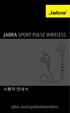 JABRA SPORT Pulse wireless 사용자안내서 jabra.com/sportpulsewireless 2014 GN Netcom A/S. All rights reserved. Jabra 는 GN Netcom A/S 의등록상표입니다. 여기에포함된그외모든상표는해당소유자의자산입니다. Bluetooth 워드마크와로고는 Bluetooth SIG, Inc.
JABRA SPORT Pulse wireless 사용자안내서 jabra.com/sportpulsewireless 2014 GN Netcom A/S. All rights reserved. Jabra 는 GN Netcom A/S 의등록상표입니다. 여기에포함된그외모든상표는해당소유자의자산입니다. Bluetooth 워드마크와로고는 Bluetooth SIG, Inc.
HP Elite USB-C 도킹 스테이션 사용자 설명서
 HP Elite USB-C 도킹 스테이션 사용자 설명서 Copyright 2015, 2016 HP Development Company, L.P. Windows는 미국 및/또는 기타 국가에서 Microsoft Corporation의 상표 또는 등록 상표입 니다. Plug and Display DisplayLink 은 공식 소프트웨어 개발 파트너 입니다. 본 설명서의
HP Elite USB-C 도킹 스테이션 사용자 설명서 Copyright 2015, 2016 HP Development Company, L.P. Windows는 미국 및/또는 기타 국가에서 Microsoft Corporation의 상표 또는 등록 상표입 니다. Plug and Display DisplayLink 은 공식 소프트웨어 개발 파트너 입니다. 본 설명서의
810 & 820 810 는 소기업 및 지사 애 플리케이션용으로 설계되었으며, 독립 실행형 장치로 구성하거 나 HA(고가용성)로 구성할 수 있습니다. 810은 표준 운영 체제를 실행하는 범용 서버에 비해 가격 프리미엄이 거의 또는 전혀 없기 때문에 화이트박스 장벽 을
 목적에 맞게 설계된 어플라 이언스 원격 용도로 최적화된 어플라이언스 관리 및 에너지 효율성 향상 원격 관리 LOM(Lights Out Management), IPMI 2.0 장치 식별 버튼/LED 실시간 시스템 환경 및 오류 모 니터링 Infoblox MIBS를 통한 SNMP 모니터링 고가용성 공급 장치 예비 디스크 예비 냉각 팬 전원 공급 장치 현장 교체
목적에 맞게 설계된 어플라 이언스 원격 용도로 최적화된 어플라이언스 관리 및 에너지 효율성 향상 원격 관리 LOM(Lights Out Management), IPMI 2.0 장치 식별 버튼/LED 실시간 시스템 환경 및 오류 모 니터링 Infoblox MIBS를 통한 SNMP 모니터링 고가용성 공급 장치 예비 디스크 예비 냉각 팬 전원 공급 장치 현장 교체
목차 시작 3 구성품 4 헤드셋기능 5 액세서리 / 예비부품 6 헤드셋사용 7 인라인컨트롤 7 헤드셋착용 8 연결및 PC 로전화걸기 9 Microsoft Lync /Office Communicator 로전화걸기 9 페어링및휴대폰으로전화걸기 11 페어링및휴대폰으로전화걸기
 Blackwire C710M /C720M Bluetooth 지원유선 USB 헤드셋 사용자가이드 TM 목차 시작 3 구성품 4 헤드셋기능 5 액세서리 / 예비부품 6 헤드셋사용 7 인라인컨트롤 7 헤드셋착용 8 연결및 PC 로전화걸기 9 Microsoft Lync /Office Communicator 로전화걸기 9 페어링및휴대폰으로전화걸기 11 페어링및휴대폰으로전화걸기
Blackwire C710M /C720M Bluetooth 지원유선 USB 헤드셋 사용자가이드 TM 목차 시작 3 구성품 4 헤드셋기능 5 액세서리 / 예비부품 6 헤드셋사용 7 인라인컨트롤 7 헤드셋착용 8 연결및 PC 로전화걸기 9 Microsoft Lync /Office Communicator 로전화걸기 9 페어링및휴대폰으로전화걸기 11 페어링및휴대폰으로전화걸기
Microsoft Word MetOne237Bmanual
 Air Particle Counter 의사용법 Met One 237 Air Particle Counter 조선계측기교역 Tel : 02-2268-4344 Fax : 02-2275-5348 htt//:www.chosun21.co.kr 1. 장비구성 : A. Particle Counter : 본장비는 0.3um 부터측정이가능한 Met One 237B와 0.5 um부터가능한
Air Particle Counter 의사용법 Met One 237 Air Particle Counter 조선계측기교역 Tel : 02-2268-4344 Fax : 02-2275-5348 htt//:www.chosun21.co.kr 1. 장비구성 : A. Particle Counter : 본장비는 0.3um 부터측정이가능한 Met One 237B와 0.5 um부터가능한
KMC.xlsm
 제 7 장. /S 에필요한내용 1] IGBT 취급시주의사항 ) IGBT 취급시주의 1) 운반도중에는 Carbon Cross로 G-E를단락시킵니다. 2) 정전기가발생할수있으므로손으로 G-E 및주단자를만지지마십시요. 3) G-E 단자를개방시킨상태에서직류전원을인가하지마십시요. (IGBT 파손됨 ) 4) IGBT 조립시에는사용기기나인체를접지시키십시요. G2 E2 E1
제 7 장. /S 에필요한내용 1] IGBT 취급시주의사항 ) IGBT 취급시주의 1) 운반도중에는 Carbon Cross로 G-E를단락시킵니다. 2) 정전기가발생할수있으므로손으로 G-E 및주단자를만지지마십시요. 3) G-E 단자를개방시킨상태에서직류전원을인가하지마십시요. (IGBT 파손됨 ) 4) IGBT 조립시에는사용기기나인체를접지시키십시요. G2 E2 E1
PowerPoint 프레젠테이션
 유니티와아두이노를활용한 VR 컨트롤러개발 Part 06 헬로앱스코딩교육 김영준 공학박사, 목원대학교겸임교수前 Microsoft 수석연구원 splduino@gmail.com http://www.helloapps.co.kr 키보드로물체생성하기 키보드로물체생성하기 public GameObject CubeObject; public GameObject MyCamera;
유니티와아두이노를활용한 VR 컨트롤러개발 Part 06 헬로앱스코딩교육 김영준 공학박사, 목원대학교겸임교수前 Microsoft 수석연구원 splduino@gmail.com http://www.helloapps.co.kr 키보드로물체생성하기 키보드로물체생성하기 public GameObject CubeObject; public GameObject MyCamera;
B _00_Ko_p1-p51.indd
 KOS-V000 B64-797-00/00 (MV) KOS-V000 설명서를 보는 방법 이 설명서에서는 삽입된 그림을 통해 작동 방법을 설명합니다. 이 설명서에 나타낸 화면과 패널은 작동 방법을 자세히 설명하는 데 이용되는 예입니다. 따라서 실제 화면이나 패널과 다르거나 일부 디 스플레이 패턴이 다를 수도 있습니다. 찾기 모드 방송국 선택 설정. TUNER
KOS-V000 B64-797-00/00 (MV) KOS-V000 설명서를 보는 방법 이 설명서에서는 삽입된 그림을 통해 작동 방법을 설명합니다. 이 설명서에 나타낸 화면과 패널은 작동 방법을 자세히 설명하는 데 이용되는 예입니다. 따라서 실제 화면이나 패널과 다르거나 일부 디 스플레이 패턴이 다를 수도 있습니다. 찾기 모드 방송국 선택 설정. TUNER
MF3010 MF Driver Installation Guide
 한국어 MF 드라이버설치설명서 사용자소프트웨어 CD-ROM................................................ 1.................................................................... 1..............................................................................
한국어 MF 드라이버설치설명서 사용자소프트웨어 CD-ROM................................................ 1.................................................................... 1..............................................................................
Online Master Guide
 최고의 e 스포츠선수들이사용하고평가한 Xbox One 전용레이저크라켄게임헤드셋은외부소음을차단하면서풍부하고정확한음을내도록설계되어, 40mm 대형네오디뮴마그넷드라이버에서나오는고품질음향을오랜시간지속해서즐길수있습니다. 단방향아날로그마이크를사용하여혼선이생기지않으며, 사용하지않을때는위로젖혀보이지않게할수있습니다. 함께제공되는스테레오헤드셋어댑터를사용하면, 마이크음을소거하거나게임이나채팅시음량을높이고싶을때
최고의 e 스포츠선수들이사용하고평가한 Xbox One 전용레이저크라켄게임헤드셋은외부소음을차단하면서풍부하고정확한음을내도록설계되어, 40mm 대형네오디뮴마그넷드라이버에서나오는고품질음향을오랜시간지속해서즐길수있습니다. 단방향아날로그마이크를사용하여혼선이생기지않으며, 사용하지않을때는위로젖혀보이지않게할수있습니다. 함께제공되는스테레오헤드셋어댑터를사용하면, 마이크음을소거하거나게임이나채팅시음량을높이고싶을때
Untitled-1
 Extender-5dBi 사용설명서 iptime Extender-5dBi 를구입해주셔서감사합니다!!! 사용하시는무선네트워크환경에서무선신호가약한위치에 iptime Extender-5dBi 를추가하여간편하게무선영역을확장할수있습니다. 또한, PC 와직접연결하여무선랜카드모드로서사용이가능합니다. iptime Extender-5dBi 로보다넓은무선네트워크환경을경험하세요.
Extender-5dBi 사용설명서 iptime Extender-5dBi 를구입해주셔서감사합니다!!! 사용하시는무선네트워크환경에서무선신호가약한위치에 iptime Extender-5dBi 를추가하여간편하게무선영역을확장할수있습니다. 또한, PC 와직접연결하여무선랜카드모드로서사용이가능합니다. iptime Extender-5dBi 로보다넓은무선네트워크환경을경험하세요.
<312E20C0AFC0CFC4B3B5E55F5352444320C0FCC0DAB1E2C6C720B1B8B8C5BBE7BEE7BCAD2E687770>
 페이지 2 / 6 첨부 1. 공급품 목록 및 납기일정 번호 품명 모델명/사양 Vendor 단위 수량 납기 비고 1 (샘플기판) 6Layer, FR-4, 1.6T, 1온스, 2 (샘플기판) 3 (샘플기판) 4 (샘플기판) 5 (샘플기판) FRONT PANEL BOARD 3종 1. 샘플기판은 Board 별 성능시험용 2. 샘플 기판 후 Board 별 육안점검 및
페이지 2 / 6 첨부 1. 공급품 목록 및 납기일정 번호 품명 모델명/사양 Vendor 단위 수량 납기 비고 1 (샘플기판) 6Layer, FR-4, 1.6T, 1온스, 2 (샘플기판) 3 (샘플기판) 4 (샘플기판) 5 (샘플기판) FRONT PANEL BOARD 3종 1. 샘플기판은 Board 별 성능시험용 2. 샘플 기판 후 Board 별 육안점검 및
Polycom CX300 R2 데스크탑 전화기 사용자 안내서
 사용자안내서 1.0.0 2014 년 4 월 3725-32527-016a Polycom CX300 R2 데스크탑전화기 상표정보 POLYCOM 및 Polycom 제품과관련된이름과마크는 Polycom, Inc. 의상표및 / 또는서비스마크이며미국과기타여러국가의등록상표및 / 또는법적상표입니다. 다른모든상표는해당소유자의자산입니다. 특허정보 동봉된제품은 Polycom,
사용자안내서 1.0.0 2014 년 4 월 3725-32527-016a Polycom CX300 R2 데스크탑전화기 상표정보 POLYCOM 및 Polycom 제품과관련된이름과마크는 Polycom, Inc. 의상표및 / 또는서비스마크이며미국과기타여러국가의등록상표및 / 또는법적상표입니다. 다른모든상표는해당소유자의자산입니다. 특허정보 동봉된제품은 Polycom,
ISP and CodeVisionAVR C Compiler.hwp
 USBISP V3.0 & P-AVRISP V1.0 with CodeVisionAVR C Compiler http://www.avrmall.com/ November 12, 2007 Copyright (c) 2003-2008 All Rights Reserved. USBISP V3.0 & P-AVRISP V1.0 with CodeVisionAVR C Compiler
USBISP V3.0 & P-AVRISP V1.0 with CodeVisionAVR C Compiler http://www.avrmall.com/ November 12, 2007 Copyright (c) 2003-2008 All Rights Reserved. USBISP V3.0 & P-AVRISP V1.0 with CodeVisionAVR C Compiler
OmniSound 탁월한오디오품질 OmniSound 의특허오디오최적화기술은효율적이고효과적인가상회의를위해양방향의인상적이고, 매우깨끗한, 전이중오디오를보장합니다. 360 오디오픽업 (pick-up) 기능이있는 2 개의초고감도마이크와스피커덕분에소리가모든참석자에게강력하게전달됩
 Konftel Ego 사용자가이드 한국어 OmniSound 탁월한오디오품질 OmniSound 의특허오디오최적화기술은효율적이고효과적인가상회의를위해양방향의인상적이고, 매우깨끗한, 전이중오디오를보장합니다. 360 오디오픽업 (pick-up) 기능이있는 2 개의초고감도마이크와스피커덕분에소리가모든참석자에게강력하게전달됩니다. OmniSound 는인터넷전화 (VoIP)
Konftel Ego 사용자가이드 한국어 OmniSound 탁월한오디오품질 OmniSound 의특허오디오최적화기술은효율적이고효과적인가상회의를위해양방향의인상적이고, 매우깨끗한, 전이중오디오를보장합니다. 360 오디오픽업 (pick-up) 기능이있는 2 개의초고감도마이크와스피커덕분에소리가모든참석자에게강력하게전달됩니다. OmniSound 는인터넷전화 (VoIP)
2 전원 코드를 연결합니다. 출력 용지함을 기기 밖으로 꺼내고 문서 스토퍼 를 펼칩니다. 중요 아직 USB 케이블을 연결하지 마십시오. 전원 코드를 연결합니다. 경고 접지된 플러그가 기기에 장착되어 있어야 합니다. 2 1 Windows 사용자: 다음으로 3페이지 상단
 빠른 설정 가이드 바로 시작 ADS-2100 기기를 설정하기 전에 먼저 제품 안전 가이드를 읽은 다음 올바른 설정과 설치를 위해 이 빠른 설정 가이드를 읽어 주시기 바랍니다. 경고 경고는 피하지 않을 경우 사망에 이르거나 심각한 부상을 초래할 수 있는 잠재적으로 위험한 상 황을 나타냅니다. 1 기기 포장 풀기 및 구성품 확인 상자에 포함된 구성품은 국가에 따라
빠른 설정 가이드 바로 시작 ADS-2100 기기를 설정하기 전에 먼저 제품 안전 가이드를 읽은 다음 올바른 설정과 설치를 위해 이 빠른 설정 가이드를 읽어 주시기 바랍니다. 경고 경고는 피하지 않을 경우 사망에 이르거나 심각한 부상을 초래할 수 있는 잠재적으로 위험한 상 황을 나타냅니다. 1 기기 포장 풀기 및 구성품 확인 상자에 포함된 구성품은 국가에 따라
Mango-E-Toi Board Developer Manual
 Mango-E-Toi Board Developer Manual http://www.mangoboard.com/ http://cafe.naver.com/embeddedcrazyboys Crazy Embedded Laboratory www.mangoboard.com cafe.naver.com/embeddedcrazyboys CRZ Technology 1 Document
Mango-E-Toi Board Developer Manual http://www.mangoboard.com/ http://cafe.naver.com/embeddedcrazyboys Crazy Embedded Laboratory www.mangoboard.com cafe.naver.com/embeddedcrazyboys CRZ Technology 1 Document
CAN-fly Quick Manual
 adc-171 Manual Ver.1.0 2011.07.01 www.adc.co.kr 2 contents Contents 1. adc-171(rn-171 Pack) 개요 2. RN-171 Feature 3. adc-171 Connector 4. adc-171 Dimension 5. Schematic 6. Bill Of Materials 7. References
adc-171 Manual Ver.1.0 2011.07.01 www.adc.co.kr 2 contents Contents 1. adc-171(rn-171 Pack) 개요 2. RN-171 Feature 3. adc-171 Connector 4. adc-171 Dimension 5. Schematic 6. Bill Of Materials 7. References
Online Master Guide
 Razer Sabertooth Elite Gaming Controller for Xbox 360 는 수상 경력이 있는 Razer Onza 를 한층 더 개선한 버전입니다. 이 제품은 산뜻하고 견고한 디자인과 편한 착용감을 갖추었으며 최적화와 컨트롤 옵션을 더욱 개선하였습니다. 전례가 없는 6 개의 다기능 버튼으로 숄더에 2 개, 바닥에 제거 가능한 2 개의 락킹
Razer Sabertooth Elite Gaming Controller for Xbox 360 는 수상 경력이 있는 Razer Onza 를 한층 더 개선한 버전입니다. 이 제품은 산뜻하고 견고한 디자인과 편한 착용감을 갖추었으며 최적화와 컨트롤 옵션을 더욱 개선하였습니다. 전례가 없는 6 개의 다기능 버튼으로 숄더에 2 개, 바닥에 제거 가능한 2 개의 락킹
 국가표본수기간 평균최초수익률 국가표본수기간 ( 단위 : 개, 년, %) 평균최초수익률 아르헨티나 20 1991-1994 4.4 요르단 53 1999-2008 149.0 오스트레일리아 1,562 1976-2011 21.8 한국 1,593 1980-2010 61.6 오스트리아 102 1971-2010 6.3 말레이시아 350 1980-2006 69.6 벨기에 114
국가표본수기간 평균최초수익률 국가표본수기간 ( 단위 : 개, 년, %) 평균최초수익률 아르헨티나 20 1991-1994 4.4 요르단 53 1999-2008 149.0 오스트레일리아 1,562 1976-2011 21.8 한국 1,593 1980-2010 61.6 오스트리아 102 1971-2010 6.3 말레이시아 350 1980-2006 69.6 벨기에 114
Microsoft Word - MPSpectrum I & III _Rev.1.02,Kor_
 사용자 설명서 Mobile Pro Spectrum I & III Rev 1.03 Mobile Pro Spectrum-I http://www.amteq.co.kr Record of Revisions Revision Version Date DESCRIPTION 1.00 20-Feb-2008 - Preliminary 1.01 09-Sep-2008 - 항목 5.2
사용자 설명서 Mobile Pro Spectrum I & III Rev 1.03 Mobile Pro Spectrum-I http://www.amteq.co.kr Record of Revisions Revision Version Date DESCRIPTION 1.00 20-Feb-2008 - Preliminary 1.01 09-Sep-2008 - 항목 5.2
Modem Command Guidelines
 HP 노트북시리즈 문서부품번호 : 316740-AD2 2003 년 5 월 이설명서는구입한노트북에사용할모뎀이지원하는 AT 명령모음을선택, 액세스및사용하기위한지침을제공합니다. 2003 Hewlett-Packard Development Company, L.P. HP 는본설명서에대한기술상또는편집상의오류나누락부분에대해책임이없으며이자료의제공, 설명또는사용으로인해발생되는우발적또는결과적손해에대해서도일체책임을지지않습니다.
HP 노트북시리즈 문서부품번호 : 316740-AD2 2003 년 5 월 이설명서는구입한노트북에사용할모뎀이지원하는 AT 명령모음을선택, 액세스및사용하기위한지침을제공합니다. 2003 Hewlett-Packard Development Company, L.P. HP 는본설명서에대한기술상또는편집상의오류나누락부분에대해책임이없으며이자료의제공, 설명또는사용으로인해발생되는우발적또는결과적손해에대해서도일체책임을지지않습니다.
MF5900 Series MF Driver Installation Guide
 한국어 MF 드라이버설치설명서 사용자소프트웨어 CD-ROM................................................ 1.................................................................... 1..............................................................................
한국어 MF 드라이버설치설명서 사용자소프트웨어 CD-ROM................................................ 1.................................................................... 1..............................................................................
DocuPrint P265 dw/M225 dw/M225 z/M265 z AirPrint Guide
 DocuPrint M265 z DocuPrint M225 z DocuPrint M225 dw DocuPrint P265 dw 표기법 본사용자설명서에서는다음과같은아이콘을사용합니다. 참고 참고는발생가능한상황에대처하는방법을알려주거나다른기능과함께작동하는방법에대한요령을제공합니다. 상표 Xerox, Xerox 및 Design, 그리고 Fuji Xerox 및 Design
DocuPrint M265 z DocuPrint M225 z DocuPrint M225 dw DocuPrint P265 dw 표기법 본사용자설명서에서는다음과같은아이콘을사용합니다. 참고 참고는발생가능한상황에대처하는방법을알려주거나다른기능과함께작동하는방법에대한요령을제공합니다. 상표 Xerox, Xerox 및 Design, 그리고 Fuji Xerox 및 Design
블루투스 블루투스 블루투스란? 블루투스 (Bluetooth) 는근거리무선네트워킹기술을말하며, 2.45GHz 주파수를이용해일정거리안에서각종기기를무선으로연결시킵니다. 블루투스핸즈프리는차량의 AV 또는내비게이션모드에서블루투스기능이내장된휴대폰을사용하여편리하게통화기능을사용할수있
 시작하기전화 블루투스 블루투스 블루투스란? 블루투스 (Bluetooth) 는근거리무선네트워킹기술을말하며, 2.45GHz 주파수를이용해일정거리안에서각종기기를무선으로연결시킵니다. 블루투스핸즈프리는차량의 AV 또는내비게이션모드에서블루투스기능이내장된휴대폰을사용하여편리하게통화기능을사용할수있는장치입니다. 휴대폰기종에따라일부블루투스핸즈프리기능이지원되지않을수있습니다. 지원가능한휴대폰기기목록은현대닷컴
시작하기전화 블루투스 블루투스 블루투스란? 블루투스 (Bluetooth) 는근거리무선네트워킹기술을말하며, 2.45GHz 주파수를이용해일정거리안에서각종기기를무선으로연결시킵니다. 블루투스핸즈프리는차량의 AV 또는내비게이션모드에서블루투스기능이내장된휴대폰을사용하여편리하게통화기능을사용할수있는장치입니다. 휴대폰기종에따라일부블루투스핸즈프리기능이지원되지않을수있습니다. 지원가능한휴대폰기기목록은현대닷컴
지도상 유의점 m 학생들이 어려워하는 낱말이 있으므로 자세히 설명해주도록 한다. m 버튼을 무리하게 조작하면 고장이 날 위험이 있으므로 수업 시작 부분에서 주의를 준다. m 활동지를 보고 어려워하는 학생에게는 영상자료를 접속하도록 안내한다. 평가 평가 유형 자기 평가
 수업주제 경찰 출동! (버튼, LED, 버저 사용하기) 9 / 12 차시 수업의 주제와 목표 본 수업에서는 이전 차시에 배웠던 블록들의 기능을 복합적으로 활용한다. 스위치 기능을 가진 버튼을 활용하여 LED와 버저를 동시에 작동시키도록 한다. 각 블록들을 함께 사용하는 프로젝트를 통해 각각의 기능을 익히고 보다 다양한 활용 방법을 구상할 수 있다. 교수 학습
수업주제 경찰 출동! (버튼, LED, 버저 사용하기) 9 / 12 차시 수업의 주제와 목표 본 수업에서는 이전 차시에 배웠던 블록들의 기능을 복합적으로 활용한다. 스위치 기능을 가진 버튼을 활용하여 LED와 버저를 동시에 작동시키도록 한다. 각 블록들을 함께 사용하는 프로젝트를 통해 각각의 기능을 익히고 보다 다양한 활용 방법을 구상할 수 있다. 교수 학습
USC HIPAA AUTHORIZATION FOR
 연구 목적의 건강정보 사용을 위한 USC HIPAA 승인 1. 본 양식의 목적: 건강보험 이전과 책임에 관한 법(Health Insurance Portability and Accountability Act, HIPAA)이라고 알려진 연방법은 귀하의 건강정보가 이용되는 방법을 보호합니다. HIPAA 는 일반적으로 귀하의 서면 동의 없이 연구를 목적으로 귀하의
연구 목적의 건강정보 사용을 위한 USC HIPAA 승인 1. 본 양식의 목적: 건강보험 이전과 책임에 관한 법(Health Insurance Portability and Accountability Act, HIPAA)이라고 알려진 연방법은 귀하의 건강정보가 이용되는 방법을 보호합니다. HIPAA 는 일반적으로 귀하의 서면 동의 없이 연구를 목적으로 귀하의
본 설명서 소개 Boogie Board Sync 9.7 LCD ewriter를 구입해 주셔서 감사합니다. 이 설명서는 Boogie Board Sync ewriter 하드웨어 사용자를 위한 것입니다. Improv Electronics는 Boogie Board Sync e
 사용 설명서 25222A 본 설명서 소개 Boogie Board Sync 9.7 LCD ewriter를 구입해 주셔서 감사합니다. 이 설명서는 Boogie Board Sync ewriter 하드웨어 사용자를 위한 것입니다. Improv Electronics는 Boogie Board Sync ewriter 및 본 사용 설명서에 관한 귀하의 의견을 환영합니다.
사용 설명서 25222A 본 설명서 소개 Boogie Board Sync 9.7 LCD ewriter를 구입해 주셔서 감사합니다. 이 설명서는 Boogie Board Sync ewriter 하드웨어 사용자를 위한 것입니다. Improv Electronics는 Boogie Board Sync ewriter 및 본 사용 설명서에 관한 귀하의 의견을 환영합니다.
메뉴얼41페이지-2
 데이터 기반 맞춤형 성장관리 솔루션 스마트빌 플러스 은행계좌등록 은행계좌를 조회하여 등록합니다. 신용카드등록 신용카드를 조회하여 등록합니다. 금융정보 자동수집을 위하여 인증서이름, 아이디, 비밀번호를 등록합니다. 통합 자동 수집 금융정보 통합 자동수집을 실행합니다 은행계좌등록 은행계좌를 조회하여 등록합니다. 신용카드등록 신용카드를 조회하여
데이터 기반 맞춤형 성장관리 솔루션 스마트빌 플러스 은행계좌등록 은행계좌를 조회하여 등록합니다. 신용카드등록 신용카드를 조회하여 등록합니다. 금융정보 자동수집을 위하여 인증서이름, 아이디, 비밀번호를 등록합니다. 통합 자동 수집 금융정보 통합 자동수집을 실행합니다 은행계좌등록 은행계좌를 조회하여 등록합니다. 신용카드등록 신용카드를 조회하여
개요
 Application Note (003) 시리얼인터페이스 (RS232/RS422/RS485) Version 1.0 솔내시스템주식회사 1. 개요 는 RS232, RS422, RS485등 3개의시리얼인터페이스를지원합니다. 사용자는 의설정용유틸리티인 ezconfig를이용해서 3개의인터페이스중에서하나를선택하여설정할수있습니다. 1.1. RS232 Ground를기준으로한전압을이용해서통신하는형태입니다.
Application Note (003) 시리얼인터페이스 (RS232/RS422/RS485) Version 1.0 솔내시스템주식회사 1. 개요 는 RS232, RS422, RS485등 3개의시리얼인터페이스를지원합니다. 사용자는 의설정용유틸리티인 ezconfig를이용해서 3개의인터페이스중에서하나를선택하여설정할수있습니다. 1.1. RS232 Ground를기준으로한전압을이용해서통신하는형태입니다.
 고객카드 1588-7278 i 목차 1. 기본 경고및주의...1-2 제품의주요특징...1-4 각부의명칭및기능...1-5 처음시작할때...1-8 2. AV 조작에대하여 FM/AM 모드...2-2 DMB 모드...2-4 미디어모드...2-7 3. 블루투스전화조작에대하여 사용하기전에...3-2 블루투스연결...3-3 블루투스전화...3-5 4. 내비게이션 기본기능...4-2
고객카드 1588-7278 i 목차 1. 기본 경고및주의...1-2 제품의주요특징...1-4 각부의명칭및기능...1-5 처음시작할때...1-8 2. AV 조작에대하여 FM/AM 모드...2-2 DMB 모드...2-4 미디어모드...2-7 3. 블루투스전화조작에대하여 사용하기전에...3-2 블루투스연결...3-3 블루투스전화...3-5 4. 내비게이션 기본기능...4-2
WiseNet SmartCam 제품사용설명서 Copyright 2017 Hanwha Techwin Co., Ltd. All rights reserved. Trademark 여기에기재된상표는모두등록된것으로이매뉴얼에기재된이상품의이름과다른상표는각회사로부터등록된상표입니다. R
 WISENET SMARTCAM 제품사용설명서 SNH-V6430BNH WiseNet SmartCam 제품사용설명서 Copyright 2017 Hanwha Techwin Co., Ltd. All rights reserved. Trademark 여기에기재된상표는모두등록된것으로이매뉴얼에기재된이상품의이름과다른상표는각회사로부터등록된상표입니다. Restriction 이문서는저작권에의해보호됩니다.
WISENET SMARTCAM 제품사용설명서 SNH-V6430BNH WiseNet SmartCam 제품사용설명서 Copyright 2017 Hanwha Techwin Co., Ltd. All rights reserved. Trademark 여기에기재된상표는모두등록된것으로이매뉴얼에기재된이상품의이름과다른상표는각회사로부터등록된상표입니다. Restriction 이문서는저작권에의해보호됩니다.
신입생을 위한 iPad 설정 및 등록 방법
 이안내는 Mid-Pacific Institute의신입생만을위한것입니다. ipad는가정또는 Wi Fi 네트워크를사용할수있는곳에서만설정하실수있습니다. 캠퍼스에서는설정하실수없습니다. ipad 를설정하려면이안내를따르십시오. 설정의시작부터종료까지안내를확실히따라주십시오! 설정중문제가발생할경우, 이문서의끝에있는문제해결섹션을읽어보시기바랍니다. 추가적인도움이필요한경우, 발생한문제를상세히기술하여
이안내는 Mid-Pacific Institute의신입생만을위한것입니다. ipad는가정또는 Wi Fi 네트워크를사용할수있는곳에서만설정하실수있습니다. 캠퍼스에서는설정하실수없습니다. ipad 를설정하려면이안내를따르십시오. 설정의시작부터종료까지안내를확실히따라주십시오! 설정중문제가발생할경우, 이문서의끝에있는문제해결섹션을읽어보시기바랍니다. 추가적인도움이필요한경우, 발생한문제를상세히기술하여
Microsoft Word - PLC제어응용-2차시.doc
 과정명 PLC 제어응용차시명 2 차시. 접점명령 학습목표 1. 연산개시명령 (LOAD, LOAD NOT) 에대하여설명할수있다. 2. 직렬접속명령 (AND, AND NOT) 에대하여설명할수있다. 3. 병렬접속명령 (OR, OR NOT) 에대하여설명할수있다. 4.PLC의접점명령을가지고간단한프로그램을작성할수있다. 학습내용 1. 연산개시명령 1) 연산개시명령 (LOAD,
과정명 PLC 제어응용차시명 2 차시. 접점명령 학습목표 1. 연산개시명령 (LOAD, LOAD NOT) 에대하여설명할수있다. 2. 직렬접속명령 (AND, AND NOT) 에대하여설명할수있다. 3. 병렬접속명령 (OR, OR NOT) 에대하여설명할수있다. 4.PLC의접점명령을가지고간단한프로그램을작성할수있다. 학습내용 1. 연산개시명령 1) 연산개시명령 (LOAD,
EoC 변환기 사용설명서 DA-EC3101R DA-EC3101T Powered by
 EoC 변환기 사용설명서 Powered by 사용전확인 온도가너무높은곳이나낮은곳, 습기가많은곳에설치하지마세요. 또한물또는습기등의방수가되지않는곳에노출시키지마세요. 화재및고장의원인이될수있습니다. 제품을물이떨어지거나튀는곳에방치시키지말고, 꽃병처럼물이들어있는것을제품주변에놓지마세요. 화재, 감전, 고장, 상해의원인이됩니다. 제품에물또는이물질이들어간경우즉시전원코드를빼고서비스센터로연락하세요.
EoC 변환기 사용설명서 Powered by 사용전확인 온도가너무높은곳이나낮은곳, 습기가많은곳에설치하지마세요. 또한물또는습기등의방수가되지않는곳에노출시키지마세요. 화재및고장의원인이될수있습니다. 제품을물이떨어지거나튀는곳에방치시키지말고, 꽃병처럼물이들어있는것을제품주변에놓지마세요. 화재, 감전, 고장, 상해의원인이됩니다. 제품에물또는이물질이들어간경우즉시전원코드를빼고서비스센터로연락하세요.
디지털TV솔루션 브로셔
 개요 [ADC] [DDC] [DAC] [VSC] 영상 / 음성 변환및압축 Ethernet Stream 전송및전시 저장및재생 입력 - SD 급영상동시 4CH - 디지털영상동시 2CH - Analog Audio 동시 2CH 영상 : H.264 압축 음성 : PCM 16bit HW 방식 Encoding 지원 Gigabit 이더넷전송 / 수신 낮은지연시간 ( 최대
개요 [ADC] [DDC] [DAC] [VSC] 영상 / 음성 변환및압축 Ethernet Stream 전송및전시 저장및재생 입력 - SD 급영상동시 4CH - 디지털영상동시 2CH - Analog Audio 동시 2CH 영상 : H.264 압축 음성 : PCM 16bit HW 방식 Encoding 지원 Gigabit 이더넷전송 / 수신 낮은지연시간 ( 최대
저작권 및 라이센스 2006 Copyright Hewlett-Packard Development Company, L.P. 저작권법에 따라 허용되는 경우를 제외 하고, 서면 승인 없이 전재, 개작, 번역 등을 해선 안 됩니다. 이 문서에 포함된 정보는 사전 통보 없 이
 HP Scanjet G3010 저작권 및 라이센스 2006 Copyright Hewlett-Packard Development Company, L.P. 저작권법에 따라 허용되는 경우를 제외 하고, 서면 승인 없이 전재, 개작, 번역 등을 해선 안 됩니다. 이 문서에 포함된 정보는 사전 통보 없 이 변경될 수 있습니다. HP 제품 및 서비스에 대한 유일한 보증
HP Scanjet G3010 저작권 및 라이센스 2006 Copyright Hewlett-Packard Development Company, L.P. 저작권법에 따라 허용되는 경우를 제외 하고, 서면 승인 없이 전재, 개작, 번역 등을 해선 안 됩니다. 이 문서에 포함된 정보는 사전 통보 없 이 변경될 수 있습니다. HP 제품 및 서비스에 대한 유일한 보증
최종인쇄용_uplus_Ai_speaker___간편사용설명서___ _최종_인쇄데이터
 간편 설치 가이드 구성품을 확인해 주세요. 간편 설치 가이드 본체 간편 설치 가이드 및 서비스 이용 가이드 USB 케이블 충전 어댑터 스피커 아랫면에 부착된 제품 번호 표기 스티커와 품질보증서는 A/S를 신청할 때 필요하니 잘 보관해 주세요. 1. U+ 우리집AI앱 설치/ 실행/ 로그인 1 앱 설치하기 휴대폰에서 구글 플레이스토어 또는 애플 앱스토어 아이콘을
간편 설치 가이드 구성품을 확인해 주세요. 간편 설치 가이드 본체 간편 설치 가이드 및 서비스 이용 가이드 USB 케이블 충전 어댑터 스피커 아랫면에 부착된 제품 번호 표기 스티커와 품질보증서는 A/S를 신청할 때 필요하니 잘 보관해 주세요. 1. U+ 우리집AI앱 설치/ 실행/ 로그인 1 앱 설치하기 휴대폰에서 구글 플레이스토어 또는 애플 앱스토어 아이콘을
2015 GN Netcom A/S. All rights reserved. Jabra 는 GN Netcom A/S 의등록상표입니다. 여기에포함된그외모든상표는해당소유자의자산입니다. Bluetooth 워드마크와로고는 Bluetooth SIG, Inc. 의소유이며 GN Net
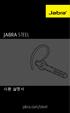 jabra 사용설명서 jabra.com/steel 2015 GN Netcom A/S. All rights reserved. Jabra 는 GN Netcom A/S 의등록상표입니다. 여기에포함된그외모든상표는해당소유자의자산입니다. Bluetooth 워드마크와로고는 Bluetooth SIG, Inc. 의소유이며 GN Netcom A/S 는라이센스허가하에이를사용합니다.
jabra 사용설명서 jabra.com/steel 2015 GN Netcom A/S. All rights reserved. Jabra 는 GN Netcom A/S 의등록상표입니다. 여기에포함된그외모든상표는해당소유자의자산입니다. Bluetooth 워드마크와로고는 Bluetooth SIG, Inc. 의소유이며 GN Netcom A/S 는라이센스허가하에이를사용합니다.
사용하기 전에 2
 SM-T255S 사용 설명서 www.samsung.com/sec 사용하기 전에 2 표기된 기호 설명 저작권 등록상표권 애플리케이션 호환 안내 3 4 시작하기 6 8 8 9 13 14 16 18 18 19 19 19 기본 기능 익히기 20 21 24 25 26 28 29 31 32 33 34 34 34 37 38 38 39 차례 보기 40 42 소통하기 43
SM-T255S 사용 설명서 www.samsung.com/sec 사용하기 전에 2 표기된 기호 설명 저작권 등록상표권 애플리케이션 호환 안내 3 4 시작하기 6 8 8 9 13 14 16 18 18 19 19 19 기본 기능 익히기 20 21 24 25 26 28 29 31 32 33 34 34 34 37 38 38 39 차례 보기 40 42 소통하기 43
Microsoft Word A_kor.doc
 사용설명서 한글 APC Smart-UPS 1000VA/1500VA 230VAC/120VAC/100VAC 750XL/1000XL 230VAC/120VAC 타워형 무정전전원공급장치 990-1063A, 11/01 소개 American Power Conversion Corporation (APC) ž q, Ÿ, m ³ Œ s i ym s Œž. APC ² Œ s
사용설명서 한글 APC Smart-UPS 1000VA/1500VA 230VAC/120VAC/100VAC 750XL/1000XL 230VAC/120VAC 타워형 무정전전원공급장치 990-1063A, 11/01 소개 American Power Conversion Corporation (APC) ž q, Ÿ, m ³ Œ s i ym s Œž. APC ² Œ s
K-2M-4K-2M-8 ad .hwp
 분배기 내장형 모니터 공유기 사용 설명서 K-2M-4(AD) K-2M-8(AD) ATTA SYSTEM * 주 의 * K-2M-4 & K-2M-8은 아타 시스템에서 개발하여 제작하였으며, 동 분배기 내장형 모니터 공유기의 H/W & S/W의 저작권은 아타 시스템에서 가지고 있으므로, 당사의 동의 없이 본 제품의 DATA 및 H/W의 일부 또는 전부를 무단 복제하는
분배기 내장형 모니터 공유기 사용 설명서 K-2M-4(AD) K-2M-8(AD) ATTA SYSTEM * 주 의 * K-2M-4 & K-2M-8은 아타 시스템에서 개발하여 제작하였으며, 동 분배기 내장형 모니터 공유기의 H/W & S/W의 저작권은 아타 시스템에서 가지고 있으므로, 당사의 동의 없이 본 제품의 DATA 및 H/W의 일부 또는 전부를 무단 복제하는
